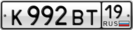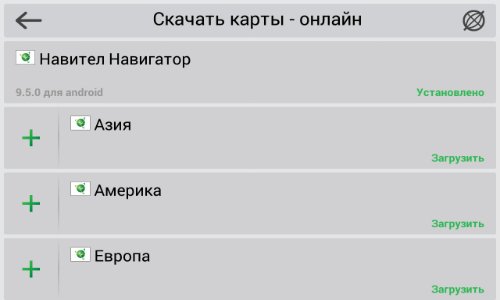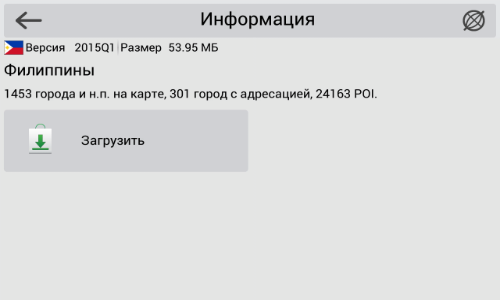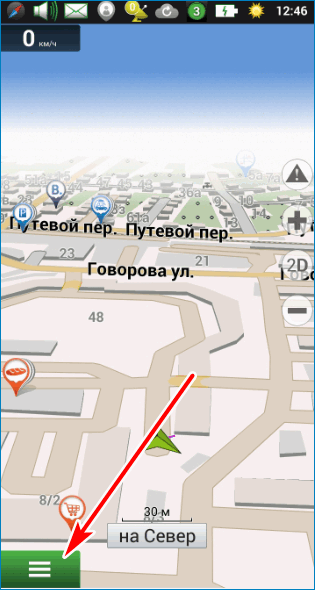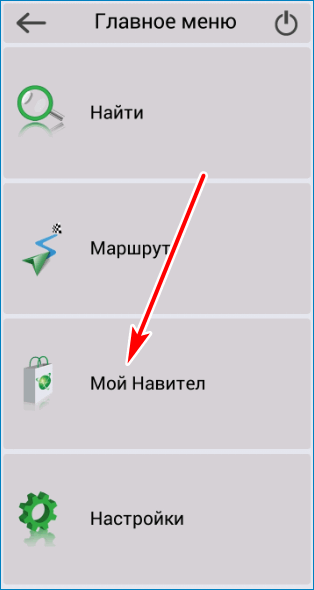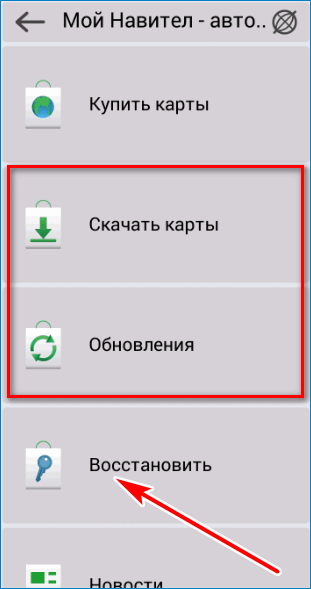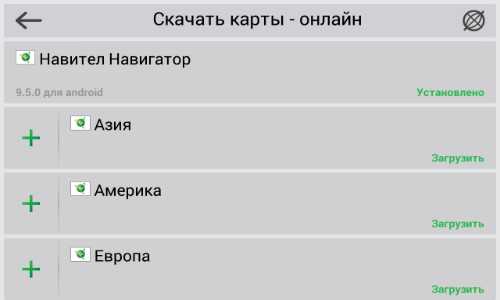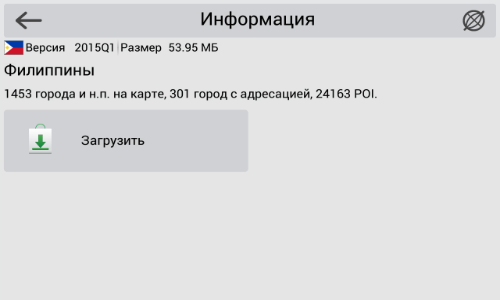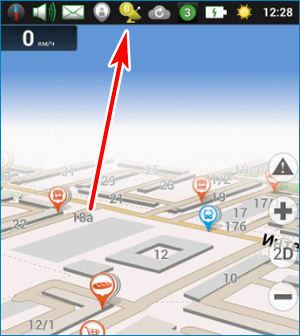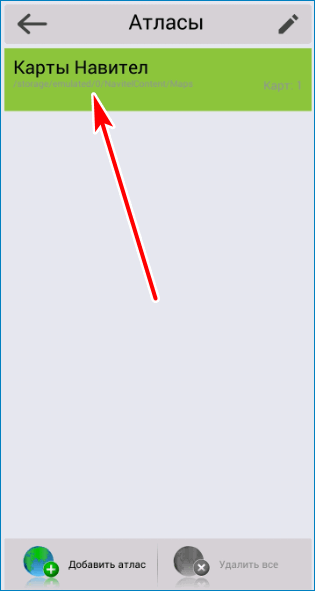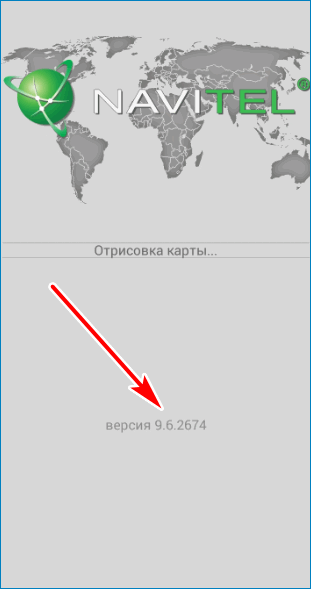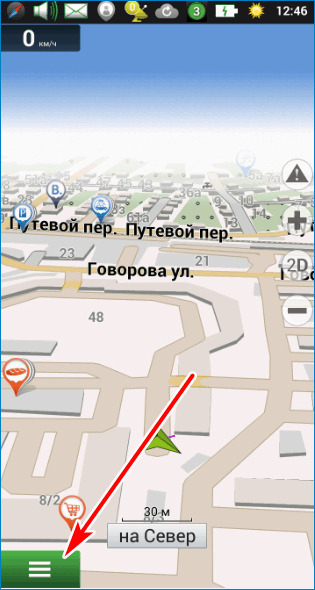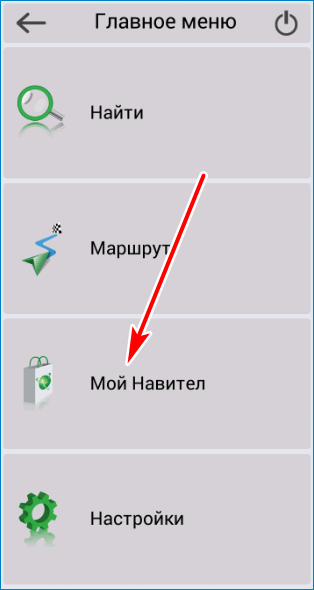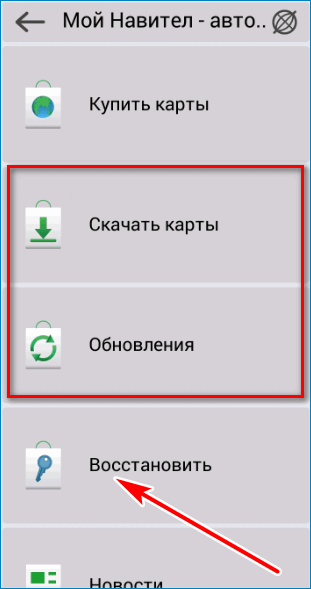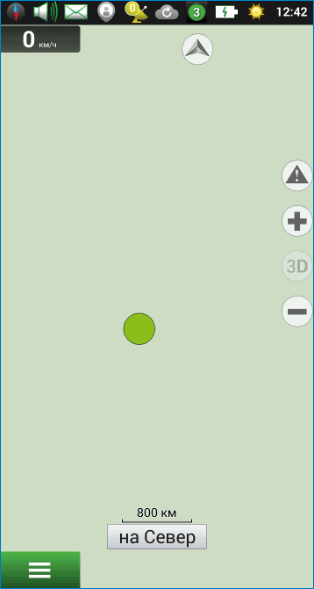Рекомендованные сообщения
-
- Share
Появилась необходимость в установке доп. карты, но перед покупкой, я решил проверить будет ли работать карта, если ее разместить на внешней флешке. Перенес рабочуюю оф. карту из внутренней флешки на внешнюю, попытался ее запустить, но в ответ получил сообщение, что атлас не создан, т.к. в папке отсутствует файл карты. После переноса файла из внешней флешки на внутреннюю — карта снова заработала.
Значит ли это, что аналогичным образом не будет работать и другая карта, которую я хотел приобрести.
Возможно ли использовать оф. карту на внешнем носителе, или они работают только если размещены на внутренней флешке.
P.S.
Устройство: DGP-5011 с предустановленной лицензионной версией NN
Внешняя флешка: SDMicro 4Gb
Размещение карты на внешней флешке: NavitelContent/Maps/
Изменено 13 апреля 2014 пользователем Yriy161
- Цитата
Ссылка на комментарий
Поделиться на других сайтах
-
- Share
Появилась необходимость в установке доп. карты, но перед покупкой, я решил проверить будет ли работать карта, если ее разместить на внешней флешке. Перенес рабочуюю оф. карту из внутренней флешки на внешнюю, попытался ее запустить, но в ответ получил сообщение, что атлас не создан, т.к. в папке отсутствует файл карты. После переноса файла из внешней флешки на внутреннюю — карта снова заработала.
Значит ли это, что аналогичным образом не будет работать и другая карта, которую я хотел приобрести.
Возможно ли использовать оф. карту на внешнем носителе, или они работают только если размещены на внутренней флешке.
А вы путь к папке с картой в программе укажите в ручную.
- Цитата
Ссылка на комментарий
Поделиться на других сайтах
-
- Share
Появилась необходимость в установке доп. карты, но перед покупкой, я решил проверить будет ли работать карта, если ее разместить на внешней флешке. Перенес рабочуюю оф. карту из внутренней флешки на внешнюю, попытался ее запустить, но в ответ получил сообщение, что атлас не создан, т.к. в папке отсутствует файл карты. После переноса файла из внешней флешки на внутреннюю — карта снова заработала.
Значит ли это, что аналогичным образом не будет работать и другая карта, которую я хотел приобрести.
Возможно ли использовать оф. карту на внешнем носителе, или они работают только если размещены на внутренней флешке.
Я так понимаю, что программа у Вас размещается во внутренней памяти? Если карты скопируете на флешку в папку NavitelContentMaps, то при первой загрузке навигатор сам найдет их.
Для того, чтобы загрузка была первой, необходимо удалить два файла Settings001 в папке Navi, либо папку целиком.
- Цитата
Ссылка на комментарий
Поделиться на других сайтах
- Автор
-
- Share
А вы путь к папке с картой в программе укажите в ручную.
Если бы все было так просто, то я бы не создавал тему 
Естественно, я указывал путь вручную, и флешку форматировал и разные версии программы пробовал — результат один, точнее отсутсвие результата.
Поэтому и создал тему, в надежде, что на форуме, общими усилиями, получится получится найти решение проблемы.
Изменено 13 апреля 2014 пользователем Yriy161
- Цитата
Ссылка на комментарий
Поделиться на других сайтах
- Автор
-
- Share
Я так понимаю, что программа у Вас размещается во внутренней памяти? Если карты скопируете на флешку в папку NavitelContentMaps, то при первой загрузке навигатор сам найдет их.
Для того, чтобы загрузка была первой, необходимо удалить два файла Settings001 в папке Navi, либо папку целиком.
Я по сути, делал то же самое, когда ставил другие версии программы, саму программу я ставил на внутреннюю память, а карту, которая сооствествует версии программы, на внешнюю флешку. При первом запуске программа не находила карту и выдавала сообщение о том, что карта не найдена и ее можно позже скачать из сайта производителя. После чего я указывал путь к карте вручную но мне выдавалось сообщение, что файл карты снова же не найден, хотя при указании пути, файл присутствует и имеет иконку навител, т.е. программа его вполне идентифицирует как файл своего формата.
После чего я переносил файл на внутреннюю память и он без проблем запускался, файл брал именно из внешней флешки, чтобы проверить не побило ли его при записи на носитель.
- Цитата
Ссылка на комментарий
Поделиться на других сайтах
-
- Share
Я по сути, делал то же самое, когда ставил другие версии программы, саму программу я ставил на внутреннюю память, а карту, которая сооствествует версии программы, на внешнюю флешку. При первом запуске программа не находила карту и выдавала сообщение о том, что карта не найдена и ее можно позже скачать из сайта производителя. После чего я указывал путь к карте вручную но мне выдавалось сообщение, что файл карты снова же не найден, хотя при указании пути, файл присутствует и имеет иконку навител, т.е. программа его вполне идентифицирует как файл своего формата.
После чего я переносил файл на внутреннюю память и он без проблем запускался, файл брал именно из внешней флешки, чтобы проверить не побило ли его при записи на носитель.
Вы, когда указываете путь, не входите в саму папку а тыкайте Навителу именно папку, а не содержимое. Карты должны быть одного релиза.
- Цитата
Ссылка на комментарий
Поделиться на других сайтах
-
- Share
Если бы все было так просто, то я бы не создавал тему
Естественно, я указывал путь вручную, и флешку форматировал и разные версии программы пробовал — результат один, точнее отсутсвие результата.
Поэтому и создал тему, в надежде, что на форуме, общими усилиями, получится получится найти решение проблемы.
Проверьте контрольные суммы файлов карт, возможно они у вас скопированы с ошибками. Контрольные суммы и размеры файлов карт. Карты должны быть не только одного релиза, но и соответсвовать версии программы, напишите какая у вас версия программы и какой релиз карт, напишите названия файлов карт.
- Цитата
Ссылка на комментарий
Поделиться на других сайтах
- Автор
-
- Share
Вы, когда указываете путь, не входите в саму папку а тыкайте Навителу именно папку, а не содержимое. Карты должны быть одного релиза.
Делал по разному, указыаал и файл и папку — и так и так программа не видит карту, пишет, что ее просто нет и надо указать другой путь или дать ей другой файл по указанному пути.
В папке лежит единственная карта, та, которую я перенес из внутренней флешки, и на внутренней флешке она работает.
- Цитата
Ссылка на комментарий
Поделиться на других сайтах
- Автор
-
- Share
Проверьте контрольные суммы файлов карт, возможно они у вас скопированы с ошибками. Контрольные суммы и размеры файлов карт. Карты должны быть не только одного релиза, но и соответсвовать версии программы, напишите какая у вас версия программы и какой релиз карт, напишите названия файлов карт.
Контрольные суммы проверял, они совпадают, притом я специально использовал одну и ту же копию. Копировал карту из внутренней памяти на внешнюю, затем удалял файл на внутренней, пытался создать альбом, после того как программа на находила файл карты, из внешней копировал на внутреннюю и карта начинала работать. Не думаю, что при копировании в одну сторону файл систематически повреждается а при копировании в другую сторону — файл чудесным образом восстанавливается.
Версия программы не имеет значения, они все одинаково стабильно не работают.
5.5.1.546 ukr20120721.nm3
7.5.0.355 ukr20130313.nm7
8.5.0.7420 ukr20140203.nm7
- Цитата
Ссылка на комментарий
Поделиться на других сайтах
-
- Share
Yriy161, а SD карта у вас в какой формат отформатирована, в FAT32 или в NTFS? нужно чтоб была отформатирована в FAT32.
Изменено 14 апреля 2014 пользователем user78net
- Цитата
Ссылка на комментарий
Поделиться на других сайтах
-
- Share
Yriy161, а SD карта у вас в какой формат отформатирована?
Прикольно, на форуме части сообщений пропадают.
Изменено 14 апреля 2014 пользователем user78net
- Цитата
Ссылка на комментарий
Поделиться на других сайтах
- Автор
-
- Share
Устройство: DGP-5011 с предустановленной лицензионной версией NN
Внешняя флешка: SDMicro 4Gb FAT32
Размещение карты на внешней флешке: NavitelContent/Maps/
Форматировал карту в программе SDFormatter с опцией Full
- Цитата
Ссылка на комментарий
Поделиться на других сайтах
-
- Share
Yriy161 контрольные суммы карт проверяли после того,как переносили их на флэшку? Это надо было сделать в первую очередь.
- Цитата
Ссылка на комментарий
Поделиться на других сайтах
- Автор
-
- Share
Yriy161 контрольные суммы карт проверяли после того,как переносили их на флэшку? Это надо было сделать в первую очередь.
Контрольные суммы проверял, они совпадали при всех моих попытках, на всех трех версиях программы.
Очевидно, что есть общая ошибка, или закономерность и, быстрее всего, это связано с привязкой программы к определенному устройству и к фиксированному положению программы на носителе.
Предполагаю, что запуск карты, в моем случае, возможен только с внутенней флешки.
- Цитата
Ссылка на комментарий
Поделиться на других сайтах
-
- Share
Контрольные суммы проверял, они совпадали при всех моих попытках, на всех трех версиях программы.
Очевидно, что есть общая ошибка, или закономерность и, быстрее всего, это связано с привязкой программы к определенному устройству и к фиксированному положению программы на носителе.
Предполагаю, что запуск карты, в моем случае, возможен только с внутенней флешки.
Карты программа подхватывает где угодно. Если проверяли КС карт именно на флешке, остается только одно: навигатор конфликтует с флешкой. Многие старые навигаторы поддерживают формат флешек SD, а более современный SDHC могут видеть но не читать информацию с них. Попробуйте копать в этом направлении.
Еще может быть программа или отдельные ее компоненты могут быть скачаны с ошибками (у меня как-то нафигатор ругался на timezones после обновления, хотя все качал менеджером закачек).
- Цитата
Ссылка на комментарий
Поделиться на других сайтах
- Автор
-
- Share
Карты программа подхватывает где угодно. Если проверяли КС карт именно на флешке, остается только одно: навигатор конфликтует с флешкой. Многие старые навигаторы поддерживают формат флешек SD, а более современный SDHC могут видеть но не читать информацию с них. Попробуйте копать в этом направлении.
Еще может быть программа или отдельные ее компоненты могут быть скачаны с ошибками (у меня как-то нафигатор ругался на timezones после обновления, хотя все качал менеджером закачек).
Дело в том, что неофициальные карты, навигатор читает с внешней флешки, поэтому вариант с несовместимостью флешки и устройства, думаю, можно отбросить.
Не работают только заведомо рабочие официальные карты.
Я склоняюсь к тому, что это как-то связано с желанием разработчиков защитить свой продукт, и, вероятнее всего, расположение карт в моем устройстве не может быть другим. Навигатор может работать с оф. картами только если они находятся на внутренней флешке.
Мне кажется мало вероятным, что три разных версии программы были загружены через Navitel Navigator Update Center с ошибками.
Изменено 14 апреля 2014 пользователем Yriy161
- Цитата
Ссылка на комментарий
Поделиться на других сайтах
-
- Share
Дело в том, что неофициальные карты, навигатор читает с внешней флешки, поэтому вариант с несовместимостью флешки и устройства, думаю, можно отбросить.
Не работают только заведомо рабочие официальные карты.
Я склоняюсь к тому, что это как-то связано с желанием разработчиков защитить свой продукт, и, вероятнее всего, расположение карт в моем устройстве не может быть другим. Навигатор может работать с оф. картами только если они находятся на внутренней флешке.
Мне кажется мало вероятным, что три разных версии программы были загружены через Navitel Navigator Update Center с ошибками.
Дело в том, что техподдержка рекомендует для уменьшения тормозов при работе программы выносить карты на внешнюю флешку. Из этого следует вывод, что никакой защиты нет. Я сам копирую карты (и официальные и неофициальные) только на внешнюю флешку.
Почитайте внимательно мануал на свой прибор (в смысле — навигатор 
- Цитата
Ссылка на комментарий
Поделиться на других сайтах
- Автор
-
- Share
Дело в том, что неофициальные карты, навигатор читает с внешней флешки, поэтому вариант с несовместимостью флешки и устройства, думаю, можно отбросить.
Не работают только заведомо рабочие официальные карты.
Я склоняюсь к тому, что это как-то связано с желанием разработчиков защитить свой продукт, и, вероятнее всего, расположение карт в моем устройстве не может быть другим. Навигатор может работать с оф. картами только если они находятся на внутренней флешке.
Мне кажется мало вероятным, что три разных версии программы были загружены через Navitel Navigator Update Center с ошибками.
Дело в том, что техподдержка рекомендует для уменьшения тормозов при работе программы выносить карты на внешнюю флешку. Из этого следует вывод, что никакой защиты нет. Я сам копирую карты (и официальные и неофициальные) только на внешнюю флешку.
Почитайте внимательно мануал на свой прибор (в смысле — навигатор
) (раздел какие карты памяти поддерживает). Неоф. карты от оф значительно отличаются размером и может быть такой глюк, что малые файлы навигатор считывает, а файлы больше Гига не может.
Почитал 
На всякий случай еще попробую поменять флешку.
- Цитата
Ссылка на комментарий
Поделиться на других сайтах
-
- Share
Почитал
устройство поддерживает MicroSD, как раз такую я и установил в навигатор.
На всякий случай еще попробую поменять флешку.
Вы точно уверены, что это именно SD, а не SDHC? Дело в том, что SD найти в настоящее время — большая проблема. Владельцы тех же Пролоджи ищут их днем с огнем.
- Цитата
Ссылка на комментарий
Поделиться на других сайтах
- Автор
-
- Share
Вы точно уверены, что это именно SD, а не SDHC? Дело в том, что SD найти в настоящее время — большая проблема. Владельцы тех же Пролоджи ищут их днем с огнем.
Да именно SD, нашел даже вторую, попробовал… чуда не случилось.
Иду поищу бумажный атлас…
- Цитата
Ссылка на комментарий
Поделиться на других сайтах
Присоединяйтесь к обсуждению
Вы можете опубликовать сообщение сейчас, а зарегистрироваться позже.
Если у вас есть аккаунт, войдите в него для написания от своего имени.
Содержание
- 1 Навигатор не видит карты NM7
- 1.1 Причина 1: Устаревшая прошивка
- 1.2 Причина 2: Карты без лицензии
- 1.3 Причина 3: Неисправная карта памяти
- 2 Заключение
- 3 Описание и функционал приложения
- 4 Почему не отображается местность
- 4.1 Совместимость расширений. Как определить версию приложения в устройстве
- 5 Как создать атлас
- 6 Инструкция
- 7 Видео: Как установить неофициальную карту Абхазии или любой другой страны на Navitel навигатор
Карты для автомобильных навигаторов некоторых моделей в формате NM7 выпускаются компанией Navitel и предназначены исключительно для последних версий прошивки. В рамках данной статьи мы расскажем обо всех особенностях совместимости таких карт с различными устройствами и методах их установки при возникновении неполадок.
После появлении ошибок совместимости карт Навител с вашим навигатором можно прибегнуть к нескольким вариантам их решения в зависимости от причины. Спровоцированы проблемы могут быть как используемыми файлами, так и техническими неполадками устройства.
Причина 1: Устаревшая прошивка
Наиболее часто распространенной проблемы видимости карт NM7 на навигаторах является устаревшая версия прошивки. Вне зависимости от модели на устройстве должен быть установлен Навител Навигатор 9. Проверить совместимость вашего девайса и загрузить программное обеспечение вы можете на сайте данной компании.
Примечание: Используйте только официальные источники Навител, так как в противном случае карты могут быть повреждены.
Для обновления используется специальная программа, скачивается которая на соответствующей странице. При этом в ситуации с устаревшими устройствами прошивку и карты можно установить самостоятельно без софта.
Некоторые устаревшие девайсы вовсе не поддерживают новое ПО, из-за чего единственным вариантом решения становится установка неактуальных карт. Столкнувшись с такой ситуацией, лучше всего будет приобрести новый навигатор, сведя к минимуму риск от использования старых карт и затраты времени на их поиск.
Причина 2: Карты без лицензии
Если вы являетесь обладателем навигатора с одной из ранних версий Навител, но при этом смогли установить более современное программного обеспечение через средство обновления, может возникнуть проблема с отображением карт. Это связано с тем, что база данных для большинства устаревших девайсов является платной и без предварительной покупки воспользоваться ей не получится. Обзавестись лицензией и активировать ее можно двумя методами.
Официальный сайт
-
Авторизуйтесь на сайте Навител, разверните список «Купить» и выберите «Приложение».
Из списка выберите один из предложенных вариантов. В нашем случае это «Для автонавигатора».
Здесь необходимо кликнуть по блоку с интересующим вас обновлением. Например, «Обновления навигационных карт (2018—2019)».
Ознакомьтесь с детальным описанием пакета и внизу страницы нажмите кнопку «Купить».
Заполните представленные поля в соответствии с требованиями и кликните «Оплата». После этого к вам на указанный E-Mail придет письмо с инструкцией по оплате и получению лицензионного ключа.
По факту получения нужного набора символов перейдите в личный кабинет на сайте Навител и выберите раздел «Активировать лицензионный ключ».
В соответствующее текстовое поле вставьте предоставленный вам ключ.
Здесь также необходимо указать «Тип активации». Выберите вариант «Ключ для дополнительной карты».
После этого нажмите «Активировать» и загрузите на компьютер файл лицензии.
Скопируйте «NaviTelAuto_Activation_Key» в папку «Navitel» на флешке. При этом необходимо подтвердить замену существующего документа.
Когда процедура будет завершена, отключите девайс и проверьте работоспособность карт.
Навител Навигатор
-
На официальном сайте в разделе «Скачать» загрузите программу обновления.
Подключите к ПК флешку от устройства и откройте Навител Навигатор.
При условии наличия последней версии прошивки кликните по кнопке «Купить».
Из списка выберите интересующий вас вариант.
На странице «Информация» укажите тип лицензии и кликните «Купить». Теперь останется лишь оформить заказ одним из доступных способов.
После завершения процедуры приобретения ручная активация не требуется. На этом проблему стоит считать решенной.
Причина 3: Неисправная карта памяти
Так как на большинстве навигаторов прошивка Навител хранится на карте памяти, она вполне может оказаться неработоспособной. Например, вследствие наличия или отсутствия каких-либо файлов. Устранить подобную неисправность можно путем форматирования флешки и повторной установки нужного ПО.
Возможны также неполадки в работе накопителя, не позволяющие навигатору должным образом считать с него информацию. Столкнувшись с подобной трудностью, единственным вариантом является ее замена. Иногда может помочь процедура восстановления, описанная нами в отдельной статье.
Заключение
В рамках инструкции мы рассмотрели основные причины, по которым могут возникать проблемы с картами NM7 на навигаторе с прошивкой Навител. За ответами на вопросы по данной теме вы можете обращаться к нам в комментариях или в техническую поддержку на официальном сайте Navitel.
Отблагодарите автора, поделитесь статьей в социальных сетях.
Навител не видит карты nm7. Что делать пользователям в такой ситуации и как создать новый атлас? Перед загрузкой файлов правильного формата нужно проверить, какая версия программы установлена.
Описание и функционал приложения
Навител – навигационная система, которая поддерживается большинством операционных систем и широко используется пользователями. Навигатору не требуется доступ в интернет для ведения по маршруту, для работы используется модуль GPS. Возможности приложения:
- Точное и детализированное отображение местности.
- Быстрое построение маршрутов.
- Встроенный голосовой помощник с возможностью выбора диктора.
- Встроенные точки интересных мест POI.
- Работа с тестовым файлом Speedcam для оповещений о дорожных событиях.
- Автоматический переход в дневной и ночной режим.
- Возможность обновления встроенных карт.
- Информер погоды и дорожных пробок.
Внимание! Некоторые функции не будут функционировать без мобильного интернета. Если Навител не видит спутники, необходимо проверить, включена ли функция передачи геоданных с помощью GPS-модуля на смартфоне или планшете
Почему не отображается местность
Существует несколько причин, по которым Навигатор не может прочитать и корректно отобразить карты:
- Загруженные файлы не подходят по формату.
- Пользователь скопировал новые файлы в неверную папку.
- Не создан атлас после обновления приложения.
- Данные загружены с ошибками или вредоносным ПО.
Для полной совместимости и работоспособности карт, нужно инсталлировать в устройство лицензионную версию приложения и загружать атласы с официальной странички разработчиков.
Совместимость расширений. Как определить версию приложения в устройстве
Одной из распространенных причин, почему Навител не видит атлас, является скачивание неправильного расширения файла. Совместимость расширений с версией платформы:
- nm2 – считается устаревшим форматом и работает в системах от 3.2.1 до 5.1;
- nm3 – поддерживается платформой выше 5.1;
- nm7 –современные карты, которые работают в устройствах с версией от 7 до 9.
При скачивании файла в формате, который система не поддерживает, работа Навигатора будет невозможна.
Для загрузки подходящего сборника, нужно проверить, какая версия Навигатора установлена. Для этого:
- Запустить Навигатор.
- Во время загрузки в нижней части экрана отображается версия приложения, которую нужно запомнить.
Узнать номер сборки также можно с помощью вкладки «Мой Навител» в меню программы.
Как создать атлас
Если файл правильно подобран, но Navitel не видит карты, значит, необходимо создать новый атлас. Для этого нужно выполнить действия:
- Запустить приложение.
- Войти в меню.
- Нажать на клавишу «Карты».
- Перейти во вкладку «Открыть атлас».
- Нажать на значок папки.
- В открывшемся окне выбрать скачанные карты и нажать на галочку.
Размещать файл нужно в папке Maps в каталоге NavitelContent. Система автоматически создаст новый атлас и отобразит его на экране. Перезагрузка Навигатора не потребуется.
В современном мире навигатор стал обязательным атрибутом каждого путешественника. С его помощью люди могут успешно ориентироваться в незнакомых городах и даже странах, но для того, чтобы навигатор «знал» город, ему нужно загрузить карту. Для этого создаются отдельные атласы. Чтобы самостоятельно загрузить атлас в память навигатора вам нужны будут:
— Компьютер с выходом в интернет(выбрать и купить из нашего каталога);
Инструкция
- Для начала вам нужно скачать атласы из интернета, нужные вам карты найдете на сайте www.gpsvsem.ru. Выполните подключение навигатора через USB-кабель к вашему компьютеру и откройте его содержимое в приложение «Проводник».
- Перед тем, как будет создан новый атлас, установите карты в навигаторе. Для этого перейдите в корневой каталог карты памяти навигатора и создайте в нем папку «UserMaps».
Создание папки «UserMaps»
Откройте ее и создайте в ней еще одну папку, назовите ее «Strana» (имя может быть и другое).
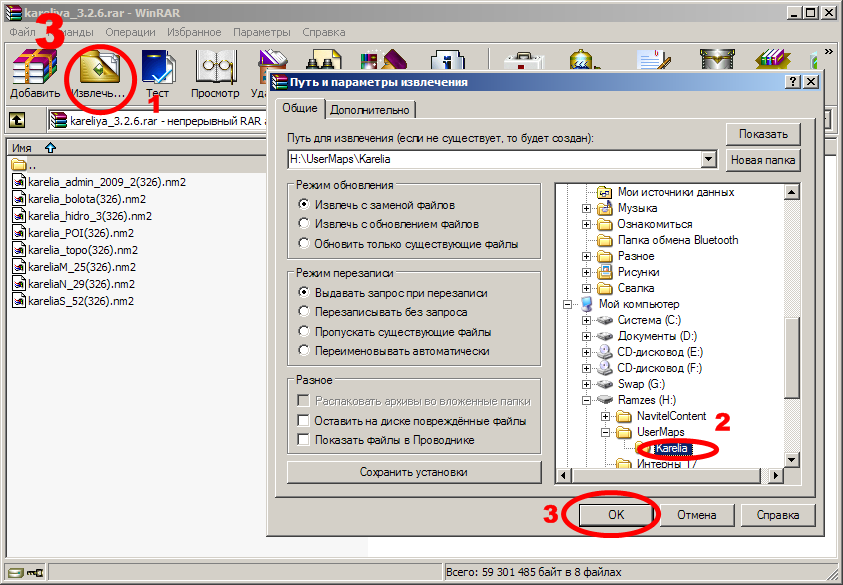
- Откройте меню «Настройки»;
- Укажите пункт меню «Карта»;
- В открывшемся меню выберите опцию «Открыть атлас».
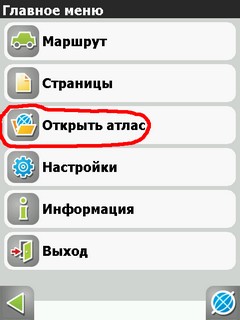
- Для создания нового атласа кликните иконку папки из появившегося списка выберите функцию Storage Card, в открывшемся окне нужно найти и выбрать созданную ранее папку UserMap.
- Откройте эту папку, в ней должна находится другая папка с именем Strana, иконка данной папки должна выглядеть немного по-другому, она должна информировать о том, что в этой папке обнаружены карты. Теперь вам необходимо использовать инструмент «Создать атлас»,
Инструмент «Создать атлас»
подождите пока будет завершен процесс индексации и выберите иконку с изображением флажка. Либо кликните на папку и выберите опцию «Индексировать атлас».
Видео: Как установить неофициальную карту Абхазии или любой другой страны на Navitel навигатор
Навител не видит карты nm7. Что делать пользователям в такой ситуации и как создать новый атлас? Перед загрузкой файлов правильного формата нужно проверить, какая версия программы установлена.
Содержание
- Описание и функционал приложения
- Почему не отображается местность
- Совместимость расширений. Как определить версию приложения в устройстве
- Как создать атлас
Описание и функционал приложения
Навител – навигационная система, которая поддерживается большинством операционных систем и широко используется пользователями. Навигатору не требуется доступ в интернет для ведения по маршруту, для работы используется модуль GPS. Возможности приложения:
- Точное и детализированное отображение местности.
- Быстрое построение маршрутов.
- Встроенный голосовой помощник с возможностью выбора диктора.
- Встроенные точки интересных мест POI.
- Работа с тестовым файлом Speedcam для оповещений о дорожных событиях.
- Автоматический переход в дневной и ночной режим.
- Возможность обновления встроенных карт.
- Информер погоды и дорожных пробок.
Внимание! Некоторые функции не будут функционировать без мобильного интернета. Если Навител не видит спутники, необходимо проверить, включена ли функция передачи геоданных с помощью GPS-модуля на смартфоне или планшете
Почему не отображается местность
Существует несколько причин, по которым Навигатор не может прочитать и корректно отобразить карты:
- Загруженные файлы не подходят по формату.
- Пользователь скопировал новые файлы в неверную папку.
- Не создан атлас после обновления приложения.
- Данные загружены с ошибками или вредоносным ПО.
Для полной совместимости и работоспособности карт, нужно инсталлировать в устройство лицензионную версию приложения и загружать атласы с официальной странички разработчиков.
Совместимость расширений. Как определить версию приложения в устройстве
Одной из распространенных причин, почему Навител не видит атлас, является скачивание неправильного расширения файла. Совместимость расширений с версией платформы:
- nm2 – считается устаревшим форматом и работает в системах от 3.2.1 до 5.1;
- nm3 – поддерживается платформой выше 5.1;
- nm7 –современные карты, которые работают в устройствах с версией от 7 до 9.
При скачивании файла в формате, который система не поддерживает, работа Навигатора будет невозможна.
Для загрузки подходящего сборника, нужно проверить, какая версия Навигатора установлена. Для этого:
- Запустить Навигатор.
- Во время загрузки в нижней части экрана отображается версия приложения, которую нужно запомнить.
Узнать номер сборки также можно с помощью вкладки «Мой Навител» в меню программы.
Как создать атлас
Если файл правильно подобран, но Navitel не видит карты, значит, необходимо создать новый атлас. Для этого нужно выполнить действия:
- Запустить приложение.
- Войти в меню.
- Нажать на клавишу «Карты».
- Перейти во вкладку «Открыть атлас».
- Нажать на значок папки.
- В открывшемся окне выбрать скачанные карты и нажать на галочку.
Размещать файл нужно в папке Maps в каталоге NavitelContent. Система автоматически создаст новый атлас и отобразит его на экране. Перезагрузка Навигатора не потребуется.
Навигатор в наше время стал непременным спутником путешественника, он поможет сориентироваться в любом городе, для которого у вас есть карта. Данные устройства подходят как для автомобильных, так и для пешеходных путешествий.
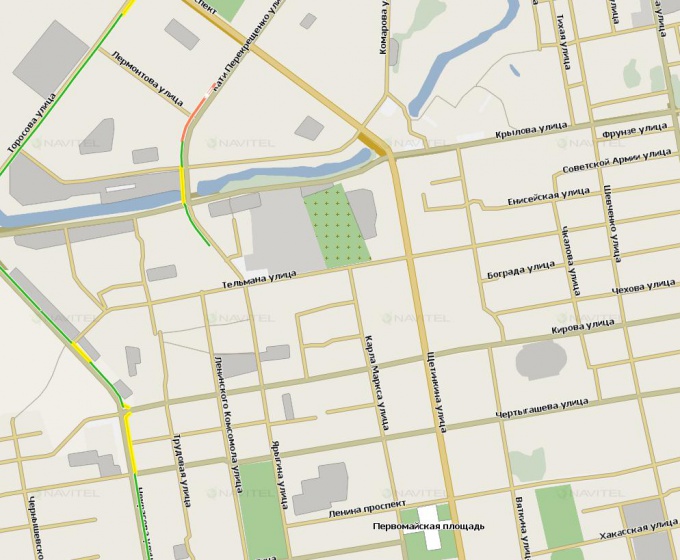
Вам понадобится
- — Компьютер;
- — навигатор Navitel.
Инструкция
Скачайте атласы для навигатора по следующим ссылкам: http://www.gpsvsem.ru/map.php?id=553/, http://www.gpsvsem.ru/map.php?id=743/. Подключите навигатор к компьютеру, откройте его в программе «Проводник».
Установите карты перед созданием нового атласа в навигаторе. Создайте в корневой папке карты памяти специальную папку для сторонних карт User Maps. Сделайте в ней еще одну папку, в которой будет находиться скачанная карта, назовите ее, к примеру, Karelia.
Для установки нескольких сторонних карт создавайте для каждой из них отдельный каталог в папке UserMap, но если в описании к картам указано, что они согласованы и могут использоваться в одном атласе, тогда копируйте их в одну папку.
Откройте скачанный архив с картами в программе WinRAR, распакуйте его в уже созданную папку, чтобы сделать атлас в навигаторе.
Далее запустите устройство «Навител», перед этим обязательно вставьте в него карту памяти. Нажмите на кнопку перехода в меню программы, выберите пункт «Открыть атлас» (последовательность команд для навигаторов версии 3.5 и выше: «Настройки» – «Карта» – «Открыть атлас»).
Нажмите значок папки, чтобы создать новый атлас, выберите команду Storage Card, найдите созданную папку для пользовательских карт (UserMaps).
Нажмите на значок папки UserMaps, откройте ее, далее нажмите на папку Karelia, обратите внимание, что значок папки показывает, что в ней обнаружены карты. Выберите команду «Создать атлас», дождитесь завершения индексации, нажмите кнопку с флажком. Также можно нажать на папке и выбрать команду «Индексировать атлас». Если атласа в списке нет, нажмите по значку с папкой и зеленой стрелкой, и на экране отобразится список папок устройства.
Выберите в контекстном меню пункт «Войти», далее «На уровень вверх», выберите папку. В случае успешного создания нового атласа программой будет открыта ваша загруженная карта, в последующем ее можно открывать из списка атласов.
Видео по теме
Обратите внимание
Не помещайте скачанные со сторонних сайтов карты в папку с официальными картами.
Источники:
- атласы навител
Войти на сайт
или
Забыли пароль?
Еще не зарегистрированы?
This site is protected by reCAPTCHA and the Google Privacy Policy and Terms of Service apply.
|
|
#1 (permalink) |
|
Новичок Регистрация: 22.08.2010 Адрес: Красноярск Сообщений: 1 |
Здравствуйте, прошу помочь у меня навигатор prestigio geovision 400 заливаю атлас края с вашего сайта пишет атлас не создан попробуйте выбрать другой каталог версия навител 3.2 update 1.9562 чую дело в этом , но абсолютно не в курсе как обновлять навител на устройстве этом или прошивку или вообще что , карт кучу перепробовал , не помогает . Жду помощи, заранее спасибо |
|
|
|
|
|
#2 (permalink) |
|
Модератор
Регистрация: 19.06.2009 Адрес: Абакан, Хакасия Сообщений: 1,004 |
Цитата:
Сообщение от w84me Здравствуйте, прошу помочь у меня навигатор prestigio geovision 400 заливаю атлас края с вашего сайта пишет атлас не создан попробуйте выбрать другой каталог версия навител 3.2 update 1.9562 чую дело в этом , но абсолютно не в курсе как обновлять навител на устройстве этом или прошивку или вообще что , карт кучу перепробовал , не помогает . Жду помощи, заранее спасибо На Вашем устройстве должен быть файл с лицензией (если конечно Навител лицензионный)…поищите файл с расширением txt. В нем есть лицензионный ключ. Вот ссылка на обновление [Только зарегистрированные пользователи могут видеть ссылки. Нажмите Здесь для Регистрации] __________________ |
|
|
|
Содержание
- 1 Содержание
- 2 1. Вводная часть
- 3 2. Установка карт в Навител Навигатор
- 4 В каких случаях нужно добавлять карту в GPS навигатор Navitel?
- 5 Способы добавления карты в GPS навигатор Navitel
- 6 А Вы это знали?
Содержание
Итак, перед вами подробная инструкция по установке сторонних карт в Навител, которая появилась ввиду того, что у многих возникают определённые трудности с данным вопросом.
1. Вводная часть
Первое, и главное! Выложенные у нас карты не являются официальными картами для Навител Навигатор, не требуют регистрации, и не предназначены для работы в атласе вместе с официальными картами от Навител.
Поэтому не рекомендуется помещать их в папку официальных карт, которые куплены вами вместе с программой, либо идут в поставке вашего навигатора! Последствиями этого будут являться появление дубликатов объектов при поиске, а также вероятный отказ программы прокладывать любой маршрут, кроме как по прямой линии!
Однако некоторые выложенные у нас карты вполне дружат между собой, и их можно использовать в одном атласе. Выяснить, согласованы карты или нет, можно опытным путем, либо поинтересовавшись на нашем форуме.
Если же вам нужна карта всей России (для дальней поездки например), а выяснять, работают ли все нужные вам карты друг с другом нет желания или времени, можно воспользоваться одним из двух вариантов:
1. Атлас содружества независимых проектов. Создан из альтернативных карт различных регионов, протестированных для совместной работы друг с другом. Внимание! Карты в составе атласа могут быть более старыми, чем отдельно выложенные .
2. Атлас России из данных проекта OpenStreetMap. Возможно, некоторые регионы на ней не отличаются излишней подробностью, но это лучший вариант для маршрута дальней поездки, поскольку карта изначально создавалась как единое целое. Из за большого размера карты, в связи с возможными проблемами при индексации и тормозами при работе, рекомендуется оставлять в атласе карты только нужных регионов.
Итак, с теоретической частью закончили, переходим к практике.
2. Установка карт в Навител Навигатор
Установка будет показана с использованием Навител Навигатор 3.6.3594 для Windows Mobile. В других версиях программы порядок действий может быть другим. И возьмём любую карту, например Карелии.
Подключаем ваше устройство (или извлеченную из него карту памяти) к компьютеру и открываем в Проводнике.
1. Для избежания всяческих конфликтов создаем в корне флешки папку UserMaps , в которую будем класть сторонние карты.
2. В только что созданной UserMaps делаем еще одну папку, в которой и будет лежать скаченная карта. Назовём ее, к примеру, Karelia .
Примечание: Если вы хотите установить несколько сторонних карт, для каждой из них необходимо создать свою папку в UserMaps. Однако eсли в описании указано, что карты согласованы, или что они могут использоваться в одном атласе, тогда можно смело класть их в одну папку.
3. Открываем скаченный архив в WinRAR и распаковываем его в созданную папку.
4. Запускаем Навител Навигатор (не забудьте вставить карту памяти в устройство).
5. Нажимаем на кнопку перехода в меню программы.
6. Выбираем пункт «Открыть атлас» .
Примечание: Начиная Навител Навигатор версии 3.5 структура меню несколько поменялась. Теперь искомое находится по пути «Настройки» -> «Карта» -> «Открыть атлас».
7. Нажимаем значок папки для создания нового атласа.
8. Выбираем вверху «Storage Card» и находим нашу папку UserMaps .
9. Нажимаем на папку UserMaps и открываем ее.
10. Нажимаем на папку Karelia (обратите внимание на значок папки, показывающий, что программа обнаружила в ней карты).
11. Выбираем пункт «Создать атлас» .
12. Дожидаемся окончания индексации и нажимаем на кнопку с галкой.
13. Если все сделали правильно, в программе должна открыться ваша карта.
14. В дальнейшем карту можно быстро открыть из списка атласов (пункт 6).
Вот собственно и все. Удачной вам навигации!
Здравствуйте читатели нашего портала GadgetMir. Сегодня мы раскажем немного о GPS навигаторе Navitel, который можно скачать с официального сайта , а для Andro >Google Play Market . Navitel – один из самых популярных навигаторов, его можно установить практически на любое устройство и на любую операционную систему. На Android устройствах количество установок составляет примерно 20 000 000. В отличии от большинства навигационных систем, данный навигатор может работать без доступа к сети интернет, то есть, достаточно один раз скачать и установить на устройство.
Как-то раз один из наших знакомых спросил меня, как можно добавить карту в GPS навигатор Navitel? Ну что ж, давайте попытаемся разобраться с данным вопросом.
В каких случаях нужно добавлять карту в GPS навигатор Navitel?
Только что установленная программа не имеет в комплекте никаких карт, Вам нужно самостоятельно загрузить карту в GPS навигатор Navitel, и это правильно. Карты занимают много места, поэтому нет необходимости все карты, Вы устанавливаете только ту, которая Вам нужна.
Другой случай, это когда Вы надумали поехать в путешествие за границу, вот тогда Вам понадобиться добавить карту в GPS навигатор Navitel.
Возможно, существуют и другие случаи, но мы не будем рассматривать их, так как статья о другом.
Способы добавления карты в GPS навигатор Navitel
Способ 1. Ну что ж, Вы установили навигатор, и собираетесь добавить карту в GPS навигатор Navitel. Перед тем как добавить карту, нужно сначала запустить навигатор, он создаст на памяти устройства все необходимые ему папки. После запуска он сразу попросит указать путь к папке с лежащей в ней картой. Но для того, чтобы случайно не удалить карту я предлагаю поместить ее в папку навигатора, поэтому нажимаем кнопку «Выход».
Далее с помощью файлового менеджера берем нужную карту и подсовываем ее программе по следующему адресу: Память устройства(Phone storage)/NavitelContent/Maps. Бывают случаи когд памать телефона разбита на две части: внутренняя и sdcard0. В таком случае адрес будет немножко другим: Память устройства/sdcard0/NavitelContent/Maps. Теперь запускам свой Navitel и радуемся приложению, он уже не будет запрашивать путь к папке.
Очень часто встречается, что память смартфонов очень маленькая, чаще всего такое встречается на бюджетных вариантах смартфонов. В таком случае такой способ не подойдет, тогда смотрите способ 2.
А Вы это знали?
Способ 2. В случаях, когда не достаточно места в памяти устройства для установки карт, тогда нужно карту поместить в любой каталог (так, что б вы помнили и не удалили его). Затем запустить приложение и начать добавление карты в GPS навигатор Navitel. Если навигатор еще не имеет карт, то при запуске откроется окно, изображенное на рисунке 1, и нажимаем кнопку «Добавить атлас». Но если у Вас есть подключенная, то данное окно не появится. В любом случае нужно добавить карту в GPS навигатор Navitel, для этого заходим в настройки приложения.
— В нижнем левом углу окна нажимаем кнопку «Меню»
— Затем нажимаем на кнопку «Настройки»
— Выбираем «Другие карты»
— Вы попали в список подключенных карт. Теперь чтобы добавить карту в GPS навигатор Navitel нужно тапнуть по кнопке «Добавить атлас»
Здесь нужно указать полный путь к карте. GPS навигатор Navitel видит всю память устройства, включая системную, поэтому у некоторых не опытных пользователей могут возникнуть трудности, из-за непонимания как выбрать память смартфона или карту памяти. Как только Вы нажали кнопку «Добавить атлас» у Вас откроется большой список папок в системной памяти устройства. Для того, что бы попасть в память телефона или на флеш накопитель Вам следует открыть папку «mnt» там Вы найдете память устройства и флешкарту.
Встречались случаи, когда в этой папке не отображалась флешкарта, в таких случаях следует вернуть на уровень вверх и войти в папку «storage». В папке «storage» отображается только память устройства и карта памяти.
Вот собственно и все, что касается добавления карт в GPS навигатор Navitel. Если возникнут вопросы – пишите в комментариях.
Оставайтесь с нами, впереди еще много интересного.
Необходимо подключение к Интернету. Учитывая размер файлов карт, рекомендуется использовать Wi-Fi-соединение.
- Если на устройстве не загружено ни одной карты, то сразу при запуске программы вам будет предложено загрузить либо открыть карты. Выберите Загрузить карты и переходите к пункту 4 данной инструкции.
- Перед загрузкой дополнительных карт необходимо сначала обновить все имеющиеся карты. Запустите Навител Навигатор и перейдите в Меню >Мой Навител >Обновления. Если обновление будет предложено — нажмите Обновить всё.
- Перейдите в Меню >Мой Навител >Скачать карты.
- Выберите соответствующую группу. В отобразившемся списке выберите нужную карту.
Данный способ не предназначен для iPhone/iPad и устройств под управлением ОС Windows Phone 7.x.
- Перед установкой дополнительных карт обновите программу и установленные карты до актуальных версий согласно инструкции и обновите активационный файл согласно инструкции.
- Зайдите в личный кабинет на сайте NAVITEL ® , затем перейдите в раздел Мои устройства (обновления) и в столбце Обновить выберите Доступные обновления. Откроется список обновлений, доступных в рамках приобретенных и активированных лицензий.
Если устройство, на которое вы хотите скачать карты, не добавлено в список устройств в вашем личном кабинете, его необходимо добавить.
Если ваше устройство работает под управлением ОС Andro >Androiddatacom.navitelfilesNavitelContentMaps
При загрузке карт настоятельно рекомендуется использовать менеджер загрузок (например, DownloadMaster (подробнее на форуме)).
Примечание: Чтобы купленная карта стала доступна для скачивания, необходимо активировать приобретенный вами лицензионный ключ карты в вашем личном кабинете на сайте (см. инструкцию по активации карт).
Программа автоматически проиндексирует карты и создаст новый атлас с новой картой.
Навигатор от Navitel работает с офлайн-картами, их нужно покупать через меню или самостоятельно загружать с помощью компьютера. Что делать, если Навител не видит карты NM7, с чем может быть связана проблема и как ее избежать.
Содержание
- Предназначение и особенности навигатора Navitel
- Потенциальные проблемы навигатора
- Проблема 1: Не видит карты NM7
- Причина 1: Не актуальна прошивка
- Причина 2: На карту нет лицензии
- Причина 3: Проблемы с картой памяти
- Проблема 2: Несовместимость расширений
- Другие потенциальные проблемы
Предназначение и особенности навигатора Navitel
Навигатор Navitel – это платное приложение, которое можно установить на мобильный телефон или планшет. В магазинах продаются специальные устройства с лицензионным Навителом, возможностью обновления местности с помощью WiFi или компьютера.
Для работы используются офлайн-карты. Навигация не сможет загрузить местность самостоятельно, даже при подключении к интернету. Все данные берутся из памяти устройства. В Navitel встроены опции:
- поиск места по адресу, координатам;
- точки POI;
- опция Speedcam, в которой встроены оповещения о дорожных событиях, лежачих полицейских, стационарных камерах;
- отображение погоды, пробок на дороге;
- голосовое сопровождение во время следования по маршруту;
- автоматическое включение ночного и дневного режима;
- построение маршрутов с учетом заторов, ремонтных работ, типа покрытия;
- выбор транспорта в меню;
- запись треков во время езды по неизвестным маршрутам;
- просмотр количества используемых спутников;
- датчики с показаниями высоты, средней скорости;
- встроенный чат для водителей.
Важно. Некоторые из перечисленных функций работаю только при подключении к интернету. Navitel использует датчик GPS, при плотной застройке или облачной погоде возможны неточности в определении местоположения.
Потенциальные проблемы навигатора
Обычно навигация стабильно работает на современных и устаревших устройствах. Проблемы могут возникнуть в случае использования взломанной версии или при загрузке атласов с ошибками. Если Навител не видит спутники, проверьте, включен ли датчик GPS, перезагрузите телефон и выйдите на открытую местность.
Важно. При холодном запуске обнаружение спутников может занимать до 10-15 минут. Ускорить процесс не получится, нужно просто подождать.
Проблемы могут возникнуть после обновления программного обеспечения. Из-за неправильной установки новой версии в навигаторе могут возникнуть ошибки:
- неверное отображение местности;
- отключение обозначений с файла Speedcam;
- ошибка во время чтения атласа.
Важно. Если навигатор перестал работать, попробуйте разобраться в проблеме и устранить ее. Обычно ошибка связана с неверно подобранными картами, устаревшей версией ПО, или лицензией.
Проблема 1: Не видит карты NM7
При использовании навигации могут возникнуть ошибки в следующем случае:
- неверно подобрано расширение атласа;
- истекла или сбилась лицензия;
- Navitel не видит флешку;
- использование взломанных атласов из неизвестных источников.
Если на экране нет названия городов, улиц и номеров домов, проблема в отображении атласа. Попробуйте заново открыть карты через меню навигации, ошибка могла возникнуть во время загрузки приложения.
Причина 1: Не актуальна прошивка
Если навигатор не отображает местность, проверьте версию программного обеспечения. Сделать это можно во время запуска навигации. Нужная информация отображается в нижней части экрана.
От версии приложения зависит расширение атласа. Navitel поддерживает следующие форматы атласов:
- NM2 – в устаревших версиях Navitel от 3.2 до 5.1;
- NM3 – такой атлас прочитается навигацией со сборкой от 5.1 до 7.0;
- NM7 – такие атласы работают с версией от 7.0 и выше.
Важно. Если скачать атлас неподходящего формата, он не будет работать в навигаторе. Ошибка возникнет во время сканирования или на этапе поиска папки с картами. Учитывайте версию Navitel при загрузке данных.
Причина 2: На карту нет лицензии
Причиной ошибок во время отображения местности могут стать проблемы с лицензией. Для восстановления лицензии нужно перейти в меню и нажать на соответствующую кнопку.
Как восстановить лицензию:
- Тапните по меню внизу слева.
- Перейдите в «Мой Навител».
- Нажмите на кнопку «Восстановить».
- Обновите карты или скачайте обновления с помощью соответствующих кнопок.
Перезапустите приложение. Карты должны работать в обычном режиме.
Причина 3: Проблемы с картой памяти
Если телефон не видит карту памяти, Navitel не сможет отобразить загруженные карты. Для решения проблемы извлеките флешку из устройства и подключите ее заново. Если флеш-карта сломалась, придется скачать атласы Navitel во внутреннюю память или установить новую флешку.
Важно. Попробуйте перезапустить устройство. Отформатируйте карту памяти. Если она не работает, придется купить новую флешку.
Проблема 2: Несовместимость расширений
Частой проблемой при самостоятельной загрузке атласов является несовместимость расширений. Если при скачивании подобран неверный формат атласов, он не прочитается Навителом.
Проверьте версию Navitel. Карты формата NM7 читаются только современными сборками навигации. Для продолжения работы обновите версию приложения или скачайте карты подходящего расширения.
Важно. Обновить навигатор можно через официальный магазин в смартфоне или с помощью меню. Для загрузки новой версии требуется подключение к интернету.
Другие потенциальные проблемы
Какие еще проблемы могут возникнуть при работе с Navitel? Если приложение не переходит в ночной режим, кликните по кнопке в виде компаса, в открывшемся меню тапните по опции «Автоматически».
Если во время движения по маршруту навигация не переключается в 3D-режим, кликните по кнопке справа.
Перечисленные опции могут сбиваться во время обновлений или при случайном нажатии на кнопки во время использования Navitel.
Что делать, если Navitel не видит карты? Проверьте версию приложения, загрузите новые атласы, восстановите лицензию или вставьте другую карту памяти. Для исключения ошибок вовремя обновляйте приложение, используйте только лицензионную версию и загружайте карты с помощью меню.
Если вы не знаете как установить Навител Навигатор на андроид устройство или карты к нему? Тогда вы на правильной странице, здесь находится пошаговая инструкция по выполнению необходимых действий.
Если вы не знаете как установить Навител Навигатор на андроид устройство или карты к нему? Тогда вы на правильной странице, здесь находится пошаговая инструкция по выполнению необходимых действий.
Как установить Навигатор?
- Скачиваете Навител приложение, а точнее его apk файл.
- Зайдите в Настройки → Безопасность → Неизвестные источники → Разрешите установку из не известных источников.
- Теперь, можете запустить программу.
- Следуя инструкции, установка будет выполнена.
Вот и все, довольно не сложно. Если вы ранее, делали второй пункт, тогда повторно его не нужно выполнять и это еще ускорит процесс.
Как установить карты на Навител Навигатор?
- После установки приложения, скачиваем карты на Navitel Navigator.
- Копируем карты в папку “Maps”, которая находится по пути Внутренняя память/Navitel/Content/Maps. Если там нет такой папки, создайте ее вручную.
- Запускаем программу, она автоматически проиндексирует карты и будет готова к работе через нескольких секунд. Если же этого по каким то причинам не произошло, через “Меню”, затем подменю “Настройки”, далее -“Карта” и наконец – “Другие карты”, добавляем вручную новый атлас путем указания пути к папке с картами.
Эта инструкция подойдет как для установки с компьютера, так и самого андроид устройства (телефона или планшета).
- Перед установкой дополнительных карт обновите программу и установленные карты до актуальных версий согласно инструкции и обновите активационный файл согласно инструкции.
- Зайдите в личный кабинет на сайте NAVITEL ® , затем перейдите в раздел Мои устройства (обновления) и в столбце Обновить выберите Доступные обновления. Откроется список обновлений, доступных в рамках приобретенных и активированных лицензий.
Необходимо подключение к Интернету. Учитывая размер файлов карт, рекомендуется использовать Wi-Fi-соединение.
Данный способ не предназначен для iPhone/iPad!
- Перед установкой дополнительных карт обновите программу и установленные карты до актуальных версий согласно инструкции и обновите активационный файл согласно инструкции.
- Зайдите в личный кабинет на сайте NAVITEL ® , затем перейдите в раздел Мои устройства (обновления) и в столбце Обновить выберите Доступные обновления. Откроется список обновлений, доступных в рамках приобретенных и активированных лицензий.
Если устройство, на которое вы хотите скачать карты, не добавлено в список устройств в вашем личном кабинете, его необходимо добавить.
При загрузке карт настоятельно рекомендуется использовать менеджер загрузок (например, DownloadMaster (подробнее на форуме)).
Примечание: Чтобы купленная карта стала доступна для скачивания, необходимо активировать приобретенный вами лицензионный ключ карты в вашем личном кабинете на сайте (см. инструкцию по активации карт).
Программа автоматически проиндексирует карты и создаст новый атлас с новой картой.
Подключаем навигатор к компьютеру. Если у вас программа навител находится на отдельной флеш-карте, необходимо ее извлечь и открыть на компьютере. . Ожидаем, когда завершится индексация и будет создан атлас.
Атлас не создан. Навител Навигатор 5.5
Где можно загрузить навигатор новыми картами в каком салоне связи или в магазине
Мне в магазине «М-Видео» обновляли.
Эта ошибка возникает только при использовании карт устаревшего формата .nm2 на навигаторах с Навител 5. Дело в том, что Навител 5 не может проиндексировать папку и создать из нее атлас, если в ней содержится более 63 файлов карт .
Как закачать карту на навигатор vio infinity-900
Как загрузить и создать карту(Атлас)на навигаторе Nexx
В появившемся меню укажите пункт Создать атлас, после чего Навител Навигатор Navitel Navigator 9.5.30 2015 Android 16 мар 2015 Название Навител Навигатор 9.5.30 Описание Навител Навигатор система навигации
Какую. Навител или Гармин.
Скачиваете нужную карту, кидаете на флешку навигатора в ту папку откуда навигационная программа карты подгружает (можно в настройках поглядеть) , и выбираете нужную карты в настройках навигационной программы.
Как обновить карту в навигаторе tenex 70m? нужна помощь.
Зарегистрируйся на сайте навител, зарегистрируй свое устройство, затем появятся для него обновления и программы и карт все с описанием установки
Для начала Вам необходимо именно создать атлас. Для этого 1. Создаете каталог, например, город . . Теперь запускаем программу Навител Навигатор , нажимаем меню , настройки , вкладка GPS .
Обновить карту в авт. навигаторе «Штурман»
Подскажите пожалуйста, GPS навигатор EXPERTS EN-560HDR, установил навител 9.1. Виснет на стадии создания атласа.
Мож карты не от того навитела?
11. Выбираем пункт Создать Атлас. 12. Дожидаемся окончания индексации и нажимаем на кнопку с галкой. Вот вроде и вс что нужно знать для загрузки Карт ХМАО в навигатор Навител.
Как закачать новую карту для навигатора?
Поставт в машину глобус и нибудет проблем
Компьютерный форум Ru.Board Компьютеры Программы Navitel Навител Навигатор — Все версии. . Ложу в папку с атласом, но программа его не видит и при выборе папки предлагает создать атлас и начинает индексировать, рядом создается.
Скачал карту на навигатор (Навител) .nm2 . При создании атласа пишет: «Атлас не создан. Try to choose another d
Скачай в формате .нм3
Навител Навигатор 3 уникальная и точная система навигации. . — Созда те в большой памяти телефона или на карте памяти соответственно папку Данные Navitel , в ней три папки Атласы , Точки , Маршруты .10 ноября 2009
Нужно знать версию навитела — у 3-й и 5-й форматы карт разные.
Как закачать карту в навигатор
Про Навител навигатор?
Должен показать Попробуй, если нет можно стереть
Навител Навигатор Navitel Navigator 9.6.61 2015 Android. . Maps Есть другой способ 1. Запускаем Навител, дальше Настройки — gt Карта — gt Открыть атлас 2. Выбираем папку с картами нажимаем на нее и в меню выбираем Создать атлас .17 декабря 2011
Обновляю карты на навигаторе Prestigio 5400 на сайте Навител. Все по инструкции делаю. А в работе опять старье. Почему?
А может их нужно сначала установить в самом навигаторе, типа путь указать
При попытке создать атлас — сообщение, что карт там нет. Создал каталог — картина та же. Ну вообще-то навигатор покупался вместе с ПО, так что думаю, что и Навител должен быть лицензионным.19 сентября 2010
Создаешь новый атлас в навителе, туда пишешь новые карты (путь к ним) Навител он такой, пока не пнешь не поведет)
А может просто с ручника вы не снялись, девушка??
Не устанавливается карта в навигатор Навител
В настройках ПО тебе надо указать путь в ту папку, в которой находится карта.
Как установить Навител Навигатор? Перед любыми манипуляциями с устройством настоятельно рекомендуем первым . Решение проблемы тщательно проверьте список карт в папке из которой создается атлас, удалите лишние, создайте атлас заново.
Вполне вероятно, карта не под твою версию навитела. Смотри внимательно, там есть и под андроид. Кроме того, там еще разница в том, где что находится. На флешке или на внутренней памяти.
Настроить должны они сами
Как узнать :какие карты работают с версией Навител 7.5. ??
Если в торрент-раздаче были и карты, значит должны подходить
Подключаем навигатор к компьютеру. Если у вас программа навител находится на отдельной флеш-карте, необходимо ее извлечь и открыть на компьютере. . Ожидаем, когда завершится индексация и будет создан атлас.
На сайте Навител написано что работает с этими картами ё. ть или тут http://4pna.com по русски и от А до Я
Навител
Позвани в поддержку
29 мин. Версия 9.5.30 — Разработчик Center of Navigation Technologies Навител Навигатор для андроид — несомненно, лучшее навигационное приложение от отечественных разработчиков. Navitel ошибка установки атласа. 7 ноября 2015
Навигатор пролоджи imap 5300. закачал карту нашел ее в навигаторе создал атлас открывается прежняя карта
Уберите старую, может новая не в томформате, что хоть за прога стоит?
у навитела несколько форматов карт.. .
4pna.com в помощь!
Информация об Атласе карт Украины travelgps.com.ua за Сентябрь 2011 для ПО Навител Навигатор версий 3.2.6.хххх и 3.5.0.хххх формат карт nm2 3.2.6 Уважаемые пользователи ! 6 ноября 2015
Скачал карту краснодарского края формат nm3, навигатор версии 7,5
Для определенных версий навитела, нужны определенные форматы карт.
В отдельную папку, созданную на навигаторе, скачиваем файлы карт Навител с сайта OpenStreetMap. Запускаем программу Navitel с навигатора и создаем новый атлас в меню Открыть атлас .
Для навигатора Element A1 карту России где скачать, куда качать и как установить, помогите пожалуйста, заранее спасибо.
С сайта навител
Навител Навигатор позволяет использовать карты, созданные и обновляемые самими пользователями, в популярном картографическом редакторе GPSMapEdit. . Содержание торрента. Navitel maps tfile.ru .rar.
Карта качается не для навигатора, а для программы навигации! Именно от того, какая версия какой программы у Вас установлена и зависит, какие карты, где качать, и куда складывать.
Как дойти до карт для навигации
Попробуй другие карты и другую версию. У меня все работает.
Атлас Пермского края для Navitel версий 326.xxx с рельефом 30 054 кБ без рельефа 13 738 кБ .26 июля 2010
А вы отдельный атлас создали для карт ПК, или сверху залили в эту же папку, что и обычный атлас?!12 августа 2010
Снести с трубы лишнее и таки освободить место под карты. Перенос проги на флешь, даже если удастся, ни чего не даст.
По пробуйте навигатор сменить (если конечно не платили за него). Например: 7 Дорог. Я на одном маршруте их сравнивал-навител после этого удалил и забыл про это чудо.
Карты кидаются в папку maps.
Выбирайте ту папку… где лежат карты и создайте атлас.
И качайте карты именно… подходящей для вашей версии приложения т. е на последнюю версию программы — ставите последнюю версию карт.
Как обновить карты на навигаторе? Помогите, пожалуйста,
Подскажите как установить карты для навигатора Prestigio 4200.Стоит программа Navitel.11 августа 2011
Там указываете путь к картам куда скопировали и нажимаете создать атлас.23 августа 2011
Страница сгенерирована за 0.028 секунд. Запросов: 22.
Новости:
- RusNavi.Org >
- RusNavi.Org >
- ЧАстозадаваемые ВОпросы (FAQ) >
- Как правильно создать атлас в Навителе (в картинках)
Автор Тема: Как правильно создать атлас в Навителе (в картинках) (Прочитано 95576 раз)
- RusNavi.Org >
- RusNavi.Org >
- ЧАстозадаваемые ВОпросы (FAQ) >
- Как правильно создать атлас в Навителе (в картинках)
Страница сгенерирована за 0.028 секунд. Запросов: 22.
Так как при загрузке карт будет сформирован новый файл gmapsupp.img, то исходный файл будет затерт, поэтому если в вашем устройстве были предустановленные карты в файле gmapsupp.img, то перед тем, как закачать карты в навигатор, следует переименовать его в одно из разрешенных имен, например, gmapprom.img.
Как закачать другие карты в навигатор
Бывает, что после покупки клиент решает, что программа навигации или карты не удовлетворяют его требованиям, и решает их поменять. Мы уже говорили о том, что каждая программа навигации работает только с картами, предназначенными именно для нее. Можно ли целиком заменить навигационное ПО в автомобильном навигаторе? Ответ, который напрашивается сам собой, «да», однако есть исключения.
Позиция Гармин
В частности, навигаторы Garmin, поставляемые с предустановленным ПО от Гармин, не поддерживают установку какого-либо ПО сторонних производителей. Также не распространяется программа навигации Garmin отдельно от самого устройства для установки на навигаторы других фирм. Исключение – программный пакет навигации для PC. Перенос ПО и карт с одного устройства на другое исключен, так как лицензионный ключ жестко привязывается к серийному номеру устройства.
Позиция Навител
Позиция Автоспутник
Добрый день! Я купил на сайте Навитела карту Балкан, получил на эл.почту ключ, зарегистрировал карту через личный кабинет. Скачал эту карту и установил в maps. Она там. При попытке создать новый атлас — навигатор ее не «видит» и карта не загружается.
Что мне нужно сделать дальше? На сайте коряво написано, техподдержка не отвечает. Поэтому и обращаюсь к Вам. Спасибо.
1 Тема от the Dok 14.07.2015 09:33:25
- the Dok
- Участник
- Неактивен
- Зарегистрирован: 28.11.2010
- Сообщений: 65
Тема: Помогите установить карту Навител в автонавигатор.
Добрый день! Я купил на сайте Навитела карту Балкан, получил на эл.почту ключ, зарегистрировал карту через личный кабинет. Скачал эту карту и установил в maps. Она там. При попытке создать новый атлас — навигатор ее не «видит» и карта не загружается.
Что мне нужно сделать дальше? На сайте коряво написано, техподдержка не отвечает. Поэтому и обращаюсь к Вам. Спасибо.
2 Ответ от igor4737 14.07.2015 09:44:32
- igor4737
- Участник
- Неактивен
- Откуда: г.Краснодар
- Зарегистрирован: 29.08.2007
- Сообщений: 19989
Re: Помогите установить карту Навител в автонавигатор.
Возможно саму программу обновить нужно до последней версии.
3 Ответ от Savage 14.07.2015 09:57:16
- Savage
- Участник
- Неактивен
- Откуда: Краснодар, ФМР
- Зарегистрирован: 07.05.2008
- Сообщений: 8831
Re: Помогите установить карту Навител в автонавигатор.
ДА, похоже на то.
Напиши какая версия навители и какое расширение у файла с картами.
4 Ответ от the Dok 14.07.2015 12:51:58
- the Dok
- Участник
- Неактивен
- Зарегистрирован: 28.11.2010
- Сообщений: 65
Re: Помогите установить карту Навител в автонавигатор.
версия навител 9.1.0.709 навигатор Prestigio GV 4300BT
расширение карты .nm7
5 Ответ от Savage 14.07.2015 13:28:37
- Savage
- Участник
- Неактивен
- Откуда: Краснодар, ФМР
- Зарегистрирован: 07.05.2008
- Сообщений: 8831
Re: Помогите установить карту Навител в автонавигатор.
Странно. Все правильно.
А карты разве регистрируются? Вроде только к самому навителу ключ идет, а карты наваливай какие хочешь?
1. Попробуй перезакачать. Может ошибка при скачке проскочила.
2. Попробуй нормальную пиратскую карту как все нормальные пацаны делают Балканы это Восточная Европа вроде считается?
6 Ответ от umrnet 14.07.2015 13:51:45
- umrnet
- Участник
- Неактивен
- Откуда: Краснодар ЮМР
- Зарегистрирован: 11.06.2010
- Сообщений: 5828
Re: Помогите установить карту Навител в автонавигатор.
the Dok,
Попробуй от сюда поставить, правда может быть конфликт с последними версиями.
http://navitel.osm.rambler.ru/
7 Ответ от the Dok 14.07.2015 14:09:11
- the Dok
- Участник
- Неактивен
- Зарегистрирован: 28.11.2010
- Сообщений: 65
Re: Помогите установить карту Навител в автонавигатор.
1. Оплатил карту.
2. На почту прислали электронный ключ.
3 Скачал карту на компьютер.
4. Активировал электронный ключ карты в личном кабинете Навител, там же зарегистрирован и сам навигатор.
5. Перенес карту с компьютера в maps- дальше тупик. Карта в реестре отоброжается, но при попытке создать атлас пишет: Атлас не создан. Попробуйте выбрать другой файл или каталог.НЕ найдено моей карты в папке maps.
После активации ключа карты, появился файл активационный ключ.txt. Пробовал запихнуть его в папку навител вместо активационного ключа карты России- результат ноль
Пиратские карты находил только с разрешением nm2 , на них не указаны номера домов.
8 Ответ от umrnet 14.07.2015 14:11:36
- umrnet
- Участник
- Неактивен
- Откуда: Краснодар ЮМР
- Зарегистрирован: 11.06.2010
- Сообщений: 5828
Re: Помогите установить карту Навител в автонавигатор.
the Dok,
Может ты путь не правильно указываешь к карте?
На сколько я помню в навителе не нужно заходить в каталог с картой, а просто указать первую папку где хранятся карты (физически не заходя в нее.)
Отредактировано umrnet (14.07.2015 14:11:59)
Если телефон не видит карту памяти, Navitel не сможет отобразить загруженные карты. Для решения проблемы извлеките флешку из устройства и подключите ее заново. Если флеш-карта сломалась, придется скачать атласы Navitel во внутреннюю память или установить новую флешку.
Потенциальные проблемы навигатора
Обычно навигация стабильно работает на современных и устаревших устройствах. Проблемы могут возникнуть в случае использования взломанной версии или при загрузке атласов с ошибками. Если Навител не видит спутники, проверьте, включен ли датчик GPS, перезагрузите телефон и выйдите на открытую местность.
Важно. При холодном запуске обнаружение спутников может занимать до 10-15 минут. Ускорить процесс не получится, нужно просто подождать.
Проблемы могут возникнуть после обновления программного обеспечения. Из-за неправильной установки новой версии в навигаторе могут возникнуть ошибки:
- неверное отображение местности;
- отключение обозначений с файла Speedcam;
- ошибка во время чтения атласа.
Важно. Если навигатор перестал работать, попробуйте разобраться в проблеме и устранить ее. Обычно ошибка связана с неверно подобранными картами, устаревшей версией ПО, или лицензией.
Проблема 1: Не видит карты NM7
При использовании навигации могут возникнуть ошибки в следующем случае:
- неверно подобрано расширение атласа;
- истекла или сбилась лицензия;
- Navitel не видит флешку;
- использование взломанных атласов из неизвестных источников.
Если на экране нет названия городов, улиц и номеров домов, проблема в отображении атласа. Попробуйте заново открыть карты через меню навигации, ошибка могла возникнуть во время загрузки приложения.
Причина 1: Не актуальна прошивка
Если навигатор не отображает местность, проверьте версию программного обеспечения. Сделать это можно во время запуска навигации. Нужная информация отображается в нижней части экрана.
От версии приложения зависит расширение атласа. Navitel поддерживает следующие форматы атласов:
- NM2 – в устаревших версиях Navitel от 3.2 до 5.1;
- NM3 – такой атлас прочитается навигацией со сборкой от 5.1 до 7.0;
- NM7 – такие атласы работают с версией от 7.0 и выше.
Важно. Если скачать атлас неподходящего формата, он не будет работать в навигаторе. Ошибка возникнет во время сканирования или на этапе поиска папки с картами. Учитывайте версию Navitel при загрузке данных.
Причина 2: На карту нет лицензии
Причиной ошибок во время отображения местности могут стать проблемы с лицензией. Для восстановления лицензии нужно перейти в меню и нажать на соответствующую кнопку.
Как восстановить лицензию:
- Тапните по меню внизу слева.
- Перейдите в «Мой Навител».
- Нажмите на кнопку «Восстановить».
- Обновите карты или скачайте обновления с помощью соответствующих кнопок.
Перезапустите приложение. Карты должны работать в обычном режиме.
Причина 3: Проблемы с картой памяти
Если телефон не видит карту памяти, Navitel не сможет отобразить загруженные карты. Для решения проблемы извлеките флешку из устройства и подключите ее заново. Если флеш-карта сломалась, придется скачать атласы Navitel во внутреннюю память или установить новую флешку.
Важно. Попробуйте перезапустить устройство. Отформатируйте карту памяти. Если она не работает, придется купить новую флешку.
Проблема 2: Несовместимость расширений
Частой проблемой при самостоятельной загрузке атласов является несовместимость расширений. Если при скачивании подобран неверный формат атласов, он не прочитается Навителом.
Проверьте версию Navitel. Карты формата NM7 читаются только современными сборками навигации. Для продолжения работы обновите версию приложения или скачайте карты подходящего расширения.
Важно. Обновить навигатор можно через официальный магазин в смартфоне или с помощью меню. Для загрузки новой версии требуется подключение к интернету.
На этом всё, теперь Навигатор Navitel готов для использования! Если было что-то не понятно, посмотрите видео:
Как скачать взломанный Навител и карты России на Андроид
Навител Навигатор GPS и Карты – это приложение для пользователей Android, предназначенное для удобной онлайн и офлайн-навигации легковых и грузовых автомобилей. Чтобы бесплатно получить Навител 2019-2020 и карты России, Украины и Белоруссии, следуйте предложенной ниже инструкции.
Чтобы установить крякнутый Navitel 9.10.2325 на Андроид нужно сделать следующее:
- Скачиваем apk файл приложения Navitel 9.10.2325 full (крякнутый, 242 мб) с интегрированным ключом на ваш Android планшет или смартфон и устанавливаем.
- После того, как приложение полностью установилось, запускаем его нажатием иконки на рабочем столе вашего девайса. Произойдет создание необходимых папок, каталогов и файлов.
- Выбираем язык интерфейса и карт, а также голосового помощника. Подтверждаем. Принимаем лицензионное соглашение.
- Далее появится окно с предложением выбрать: «загрузить», «открыть» и «выход». Здесь делать ничего не нужно, просто выходим из приложения.
Карты России для Навител Навигатора бесплатно
Теперь скачиваем и заливаем актуальные карты Q2 nm7 России, Украины и Белоруссии 2019-2020 гг.
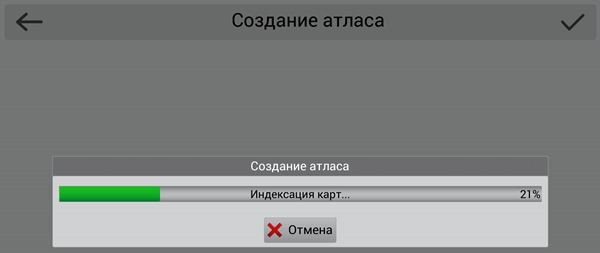
На этом всё, теперь Навигатор Navitel готов для использования! Если было что-то не понятно, посмотрите видео:
Предыдущие версии Navitel
Если кому-то не подошла версия 9.10.2325, пробуйте ставить более ранние версии.
Писал уже несколько раз и ещё раз напишу. Хотите пользоваться новыми версиями навитела, пользуйтесь официальными картами. Хотите использовать более актуальные неофициальные карты (с подачи самого Навитела), ставить старое ПО навитела или вообще другой софт, в котором нет заморочек с официальными/неофициальными картами.
Другие ответы в этой теме
- Группа: [Пользователи]
- Сообщений: 7
- Регистрация: 02 August 12
- Пол: Мужчина
- Навигационное устройство:Lexand 7100(убит в офсервисном центре г.Иркутск),куплен Explay Onliner-2
- Навигационная система:Навител
Slon62 (28 April 2011 — 12:30) писал:
у меня НЕТ! И почитай интернет ,все у кого Навител старше 5.0.3. версии — не может использовать карты формата NM2.
- Наверх
- Цитата
- Ответить
- Группа: [Пользователи]
- Сообщений: 7
- Регистрация: 02 August 12
- Пол: Мужчина
- Навигационное устройство:Lexand 7100(убит в офсервисном центре г.Иркутск),куплен Explay Onliner-2
- Навигационная система:Навител
AndroS2011 (25 May 2012 — 12:23) писал:
Решил обновить свой навител с 3.5 на 5.1.0.48, скачал для своего навигатора дистр с офсайта навитела. Установил, все путем, карты ставлю gps-baikal, навигатор пишет «Недостаточно свободной памяти. «.
Позвонил в техподдержку, мне там сказали, что с nm2 навител больше не работает, видимо с этой версии конкретно! Предложили качать свои карты, а они у меня не влезут в нав
Ребята, что вам стоит конвертить карты в nm3? Как теперь катацо без карт? Или может у кого 5.0.3.99 завалялась для prology imap 505a?
- Наверх
- Цитата
- Ответить
- Группа: АДМИНИСТРАЦИЯ
- Сообщений: 1478
- Регистрация: 21 February 09
- Пол: Мужчина
- Город: Иркутск
- Навигационное устройство:Samsung Galaxy Note
- Навигационная система:СитиГИД 8.1 + Навител 5.0.3
- Наверх
- Цитата
- Ответить
- Группа: АДМИНИСТРАЦИЯ
- Сообщений: 1478
- Регистрация: 21 February 09
- Пол: Мужчина
- Город: Иркутск
- Навигационное устройство:Samsung Galaxy Note
- Навигационная система:СитиГИД 8.1 + Навител 5.0.3
Писал уже несколько раз и ещё раз напишу. Хотите пользоваться новыми версиями навитела, пользуйтесь официальными картами. Хотите использовать более актуальные неофициальные карты (с подачи самого Навитела), ставить старое ПО навитела или вообще другой софт, в котором нет заморочек с официальными/неофициальными картами.
Если навител решил закрыть поддержку неофиц. карт, то хоть об стену можно убиться, ничего толкового не выйдет.
Атлас Красноярского края и Республики Хакасия скачать
Формат: NM2 и NM3
Обновление: 15.03.2017 (проект 24GPS.ru)
Совместимость:
— NM2 для Навител 3.2.6 — 5.0.3;
— NM3 для Навител 5.0.3 — 9.х.х.ххх. На версиях 5.1.x, 5.5.х и 7.0.х корректной работы не будет.
Размер файла: NM2 — 90.68 Мб; NM3 — 91.91 Мб
На этой странице размещены ссылки на атласы (графические рисунки) для навигационной программы Навител Навигатор от любительских проектов Rusnavi, 24GPS, GPS-Baikal, GPSMap.Perm и других. Отличие неофициальных атласов от официальных карт в более детальной прорисовке и подробном адресном поиске.
Внимание администраторам любительских навигационных проектов. Если вы желающим бесплатно разместить ссылки на свои атласы на нашем сайте, напишите нам.
ВНИМАНИЕ! Не копируйте неофициальные карты в папку /NavitelContent/Maps!
При совместном использовании официальные и неофициальные карты ОБЯЗАТЕЛЬНО должны находится в разных директориях и проиндексированы по отдельности через настройки программы Навител.
Атлас Сибирского ФО (Q1 2018, RusNavi) скачать
Формат: NM3
Обновление: 05.02.2018 (проект RusNavi)
Совместимость: для Навител Навигатор версии 5.0.3 — 9.х.х
Размер файла: NM3 — 113 Мб; NM3 с рельефом местности — 160 Мб Атлас включает следующие территории: Алтайский край, Республика Алтай, Омская область, Новосибирская область, Томская область, Кемеровская область, Тюменская область, Ханты-Мансийский Автономный Округ (ХМАО)
Атлас Красноярского края и Республики Хакасия скачать
Формат: NM2 и NM3
Обновление: 15.03.2017 (проект 24GPS.ru)
Совместимость:
— NM2 для Навител 3.2.6 — 5.0.3;
— NM3 для Навител 5.0.3 — 9.х.х.ххх. На версиях 5.1.x, 5.5.х и 7.0.х корректной работы не будет.
Размер файла: NM2 — 90.68 Мб; NM3 — 91.91 Мб
Рельеф местности для атласа Красноярского края и Хакасии скачать
Версия: обновление для Navitel 3.2.6 — 3.5 — 5.0 от 11.12.2010
Размер файла: 9.55 Мб
Распаковать архив в папку с основной сборкой и заново проиндексировать
Атлас Дальнего Востока скачать
Хабаровский край и Амурская обл. скачать
Формат: NM2 и NM3
Обновление: 05.01.2017 г.
Совместимость: NM2 для Навител 3.2.6 — 5.0.3;
NM3 для Навител 5.0.3 и выше (с ограничениями)
Размер файла: AtlasDV NM2 — 86.83 Мб; NM3 — 86.81 Мб;
AtlasAX NM2 — 56.66 Мб; NM3 — 56.67 Мб
Атлас включает следующие территории:
Хабаровский край, Амурская область, Еврейский АО, Приморский край, о.Сахалин
Доступ ограничен по решению суда или по иным основаниям, установленным законодательством Российской Федерации.
Доступ ограничен по решению суда или по иным основаниям, установленным законодательством Российской Федерации.
Сетевой адрес, позволяющий идентифицировать сайт в сети «Интернет», включен в Единый Реестр доменных имен, указателей страниц сайтов сети «Интернет» и сетевых адресов, позволяющих идентифицировать сайты в сети «Интернет», содержащие информацию, распространение которой в Российской Федерации запрещено.
Сетевой адрес, позволяющий идентифицировать сайт в сети «Интернет», включен в Реестр доменных имен, указателей страниц сайтов в сети «Интернет» и сетевых адресов, позволяющих идентифицировать сайты в сети «Интернет», содержащие информацию, распространяемую с нарушением исключительных прав.
Сетевой адрес, позволяющий идентифицировать сайт в сети «Интернет», включен в Реестр доменных имен, указателей страниц сайтов в сети «Интернет» и сетевых адресов, позволяющих идентифицировать сайты в сети «Интернет», содержащие призывы к массовым беспорядкам, осуществлению экстремистской деятельности, участию в массовых (публичных) мероприятиях, проводимых с нарушением установленного порядка.
Сетевой адрес, позволяющий идентифицировать сайт в сети «Интернет», включен в Федеральный список экстремистских материалов.
Сетевой адрес, позволяющий идентифицировать сайт в сети «Интернет», включен в Реестр нарушителей прав субъектов персональных данных.
�� � ��� � ����.
���� � ������� ������� ������ ����������.
�� ������� ��� ����� ��� ������ �������.
���� ������ ����� �������, ���������� ��� �������.
�� ����� �������� ���.
��������� ����� ������ � �������� � � ��������.
� �������� ����� �� ��������� ������� ����� ����������, ����� ���.
�� ��� �� ������� ������ �����, ������� ������ ����� ����� ���� ���, ��� �� � � ������ �� ����.
�� ���������� ��������� � �������� � ���� ������ ���� ��������� ���������.
����� ����� ���������� �����, �� �������� ������ ����� �� 10 �������� � ���������� ��������� �� ���� ������. � ���� �� ���������, ���� ������� ������, ����� �����������. ����������� ����������� ����, ���������� ���, ��������� ������ ���������. � �������� �������, ���������� ���������, �������� �������� �� ��� � ������� �������.
�� ��� ��������� �������� � ������� � ����� �� ����� � �������� ��� ������ ��� ��.
����� �����������, ��� ��������� ������ 50 ������ � ����� ������. ����� �� ��������� ��������� �������� � �������-��� ����.
����� ��������� ������� � ������ ����� ���������, ������������ � ����� ��������� ����� � ��������� � �������� ������, �� ����� ������ ���� �������� ����� ��� �����.
������� ��� �� ����� ��� ������������. ������ �������, ������� ���������� �������� �������� «���������� �������»
� ����� �������� ������ �� ��������� ��� ����������� GPS. �������� �����, ����� ���� ������, �������� ��������� ��� ����� � ���… ������� ������ ������.
� �������� ���� ������� ��������, �� ��� ��� ���� ���������� �������� ��������.
� ����� ���� ������� � ���� ���� �������� «����» ��� ����. ������ 5-�� ���� ���.
�� �� �������, ����� �����.)))



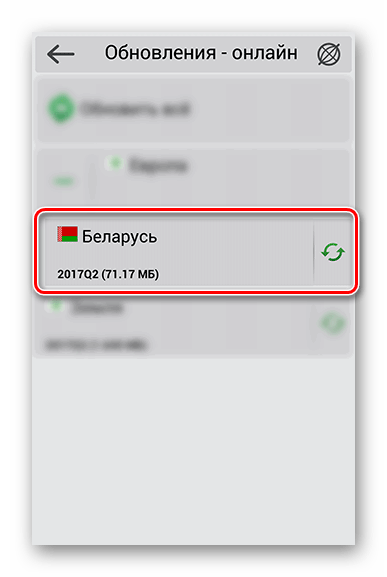

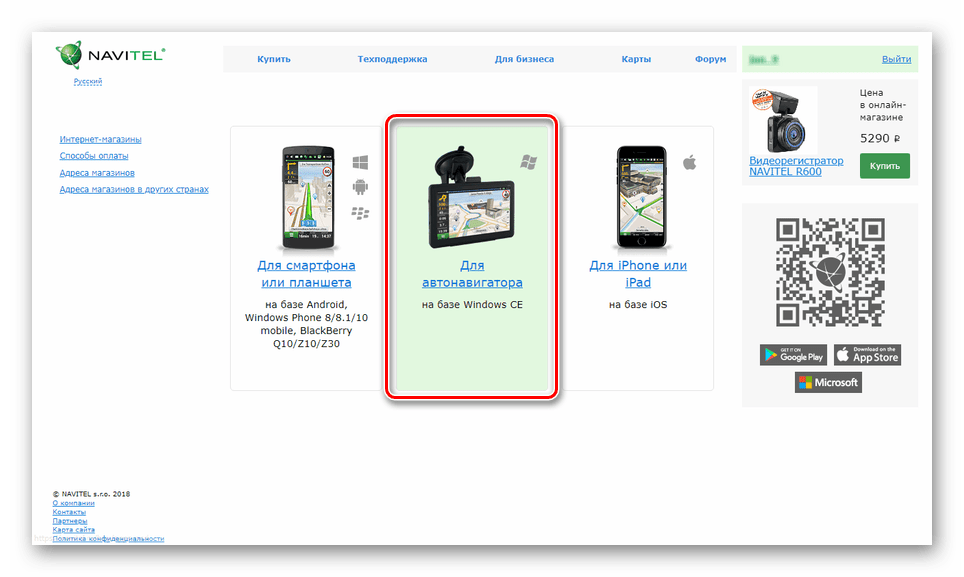
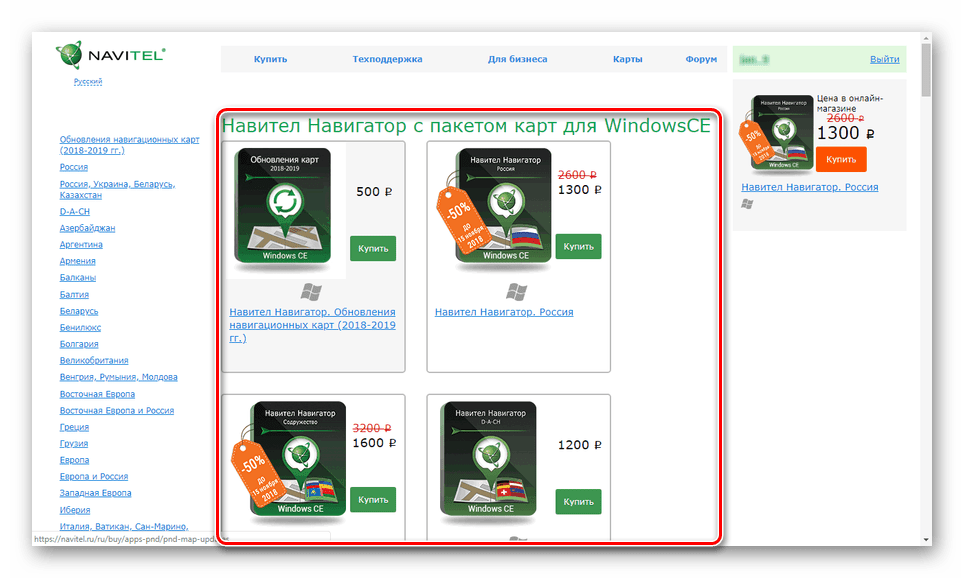

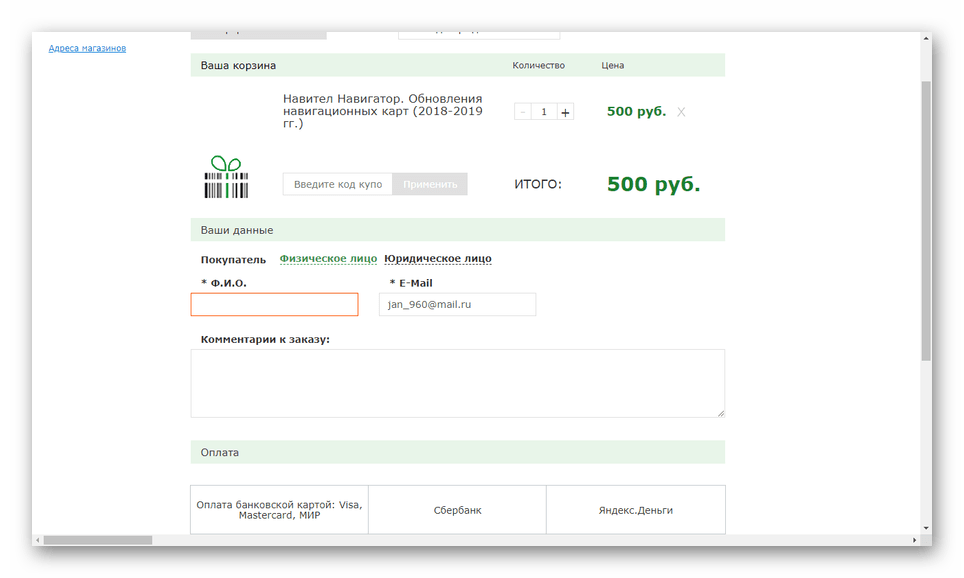
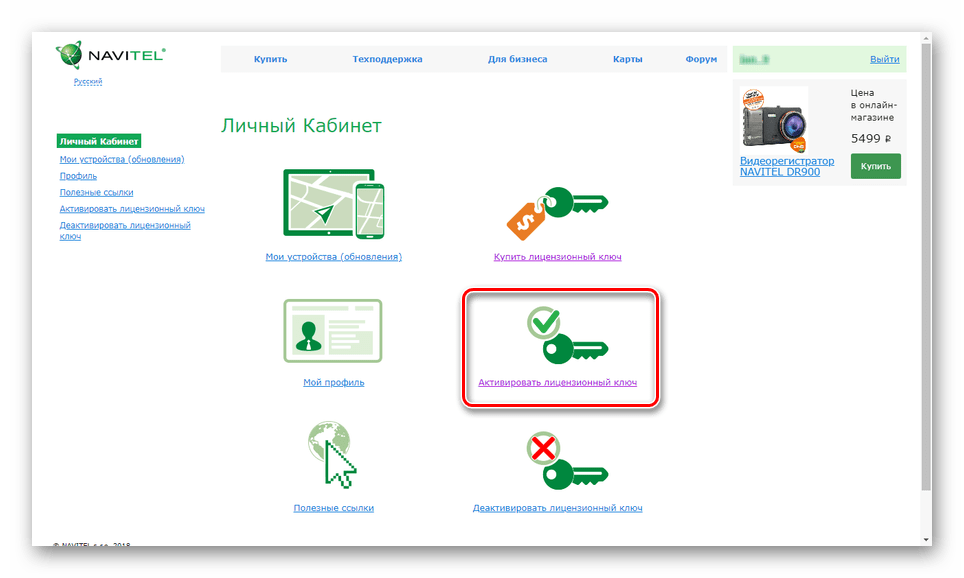


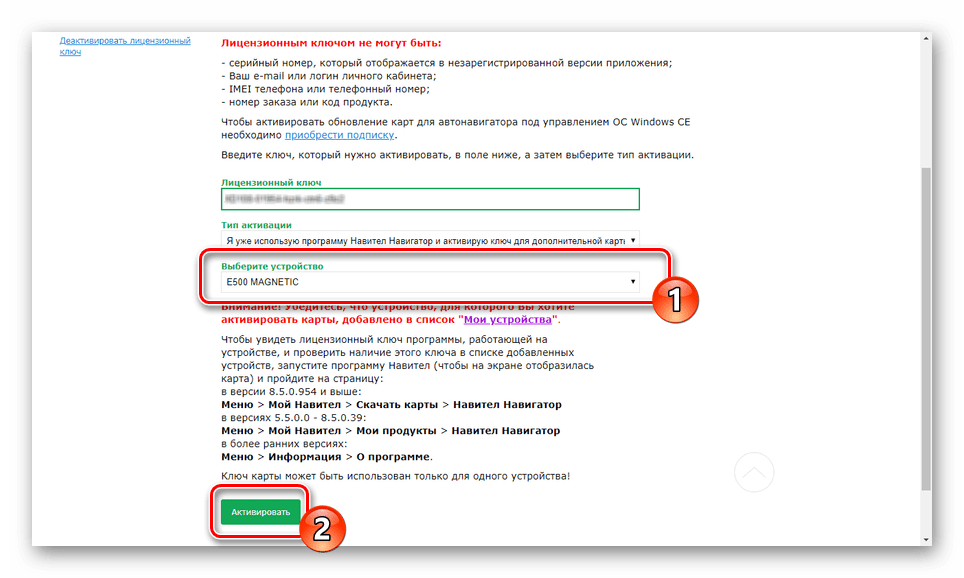
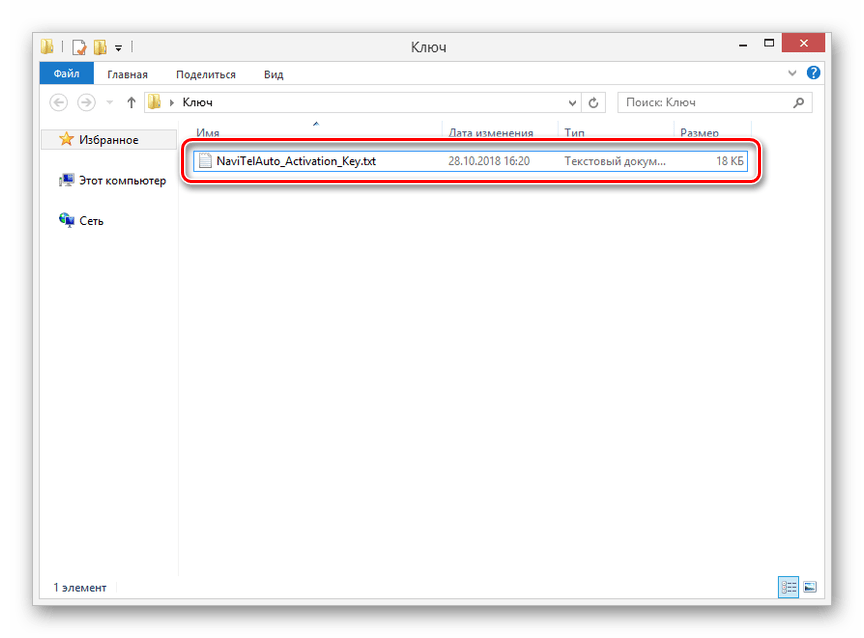
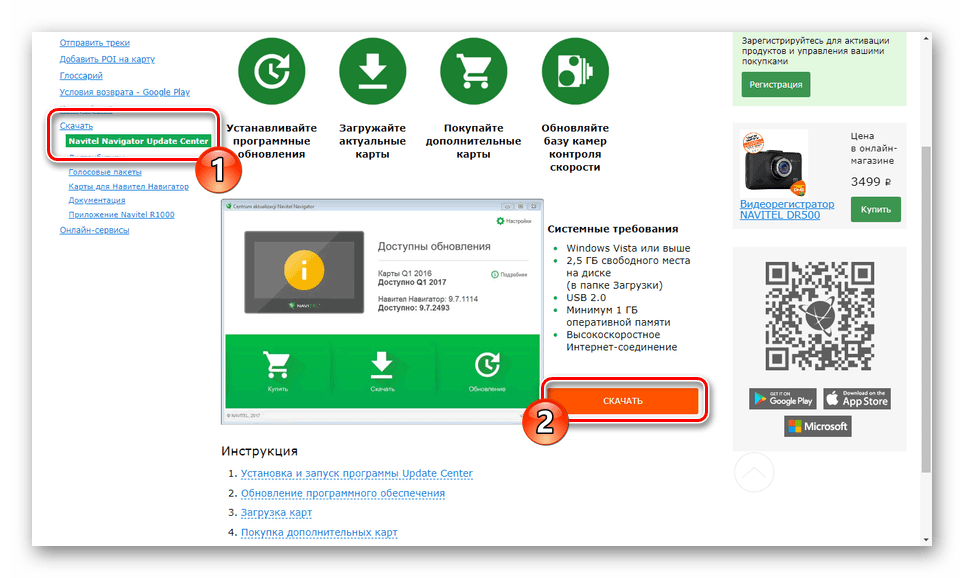

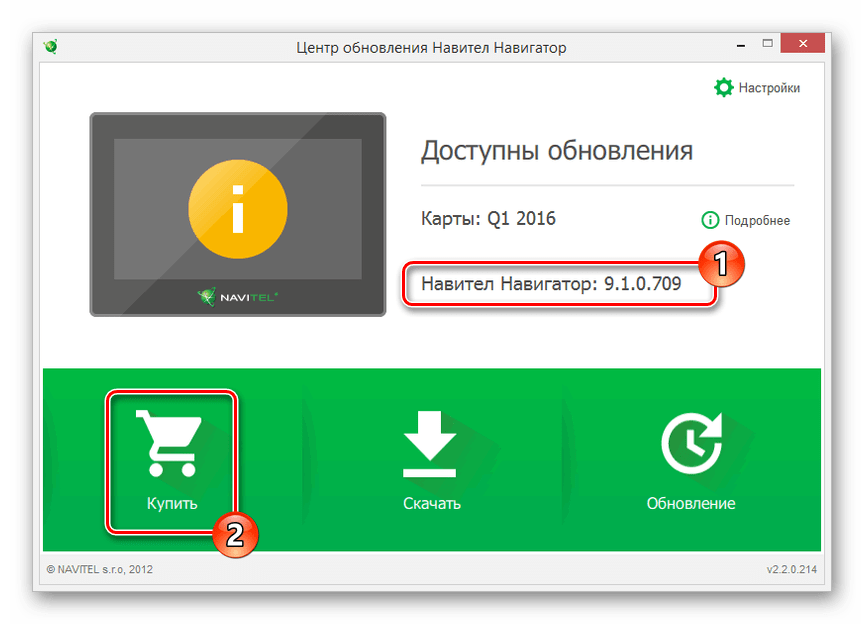

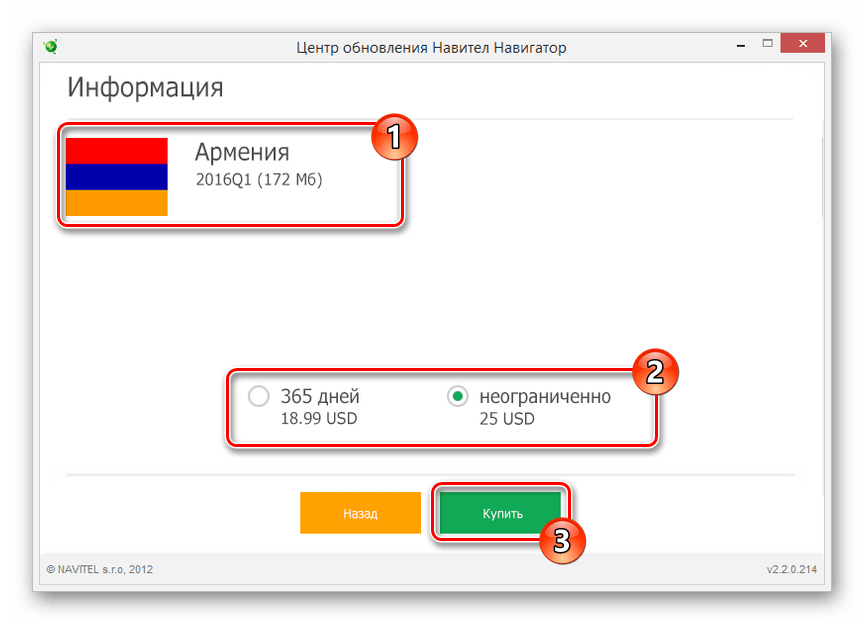
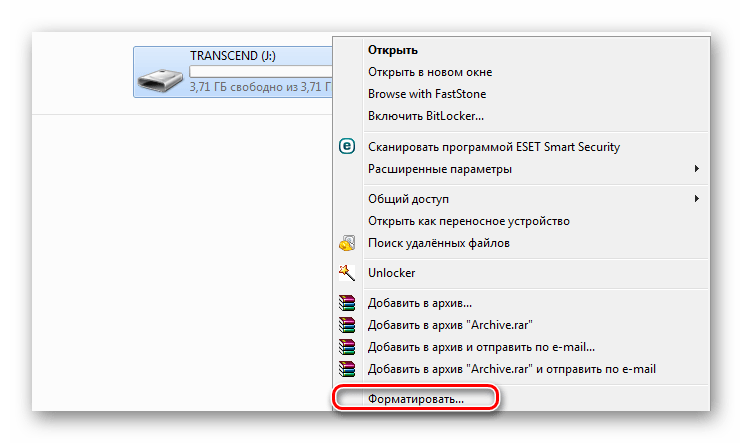
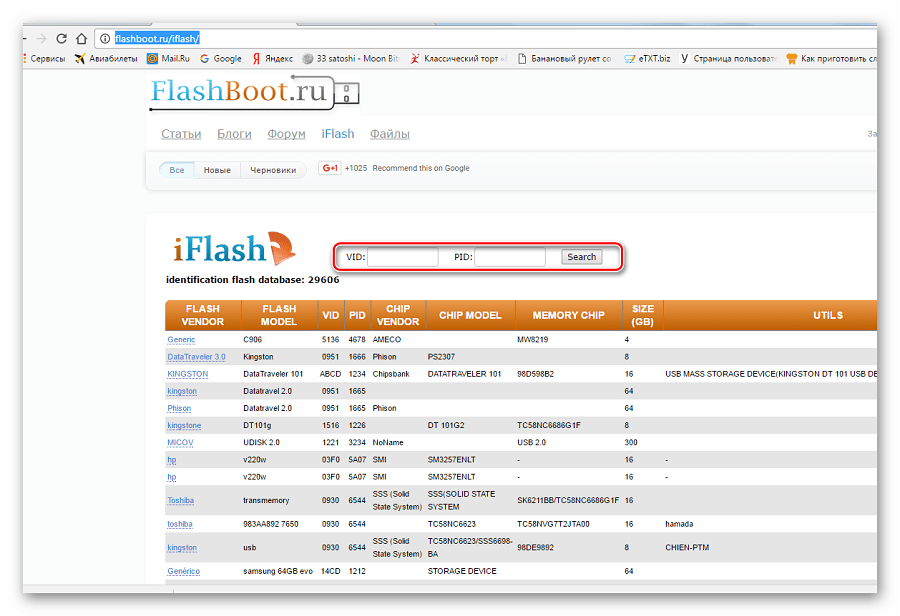



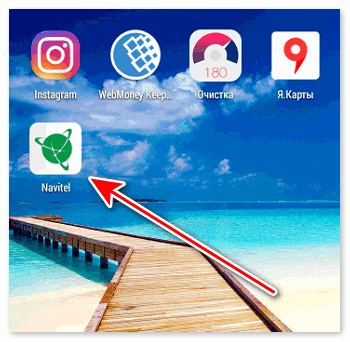
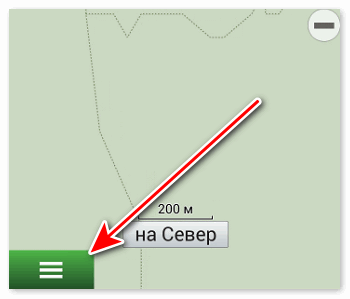
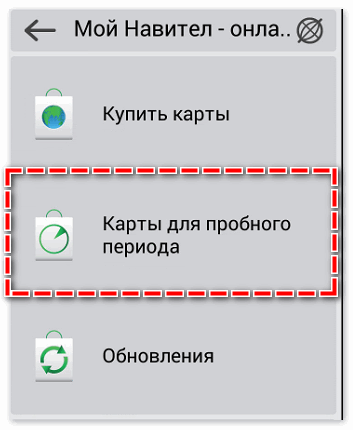
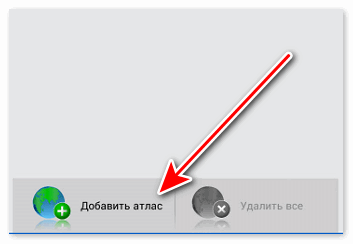
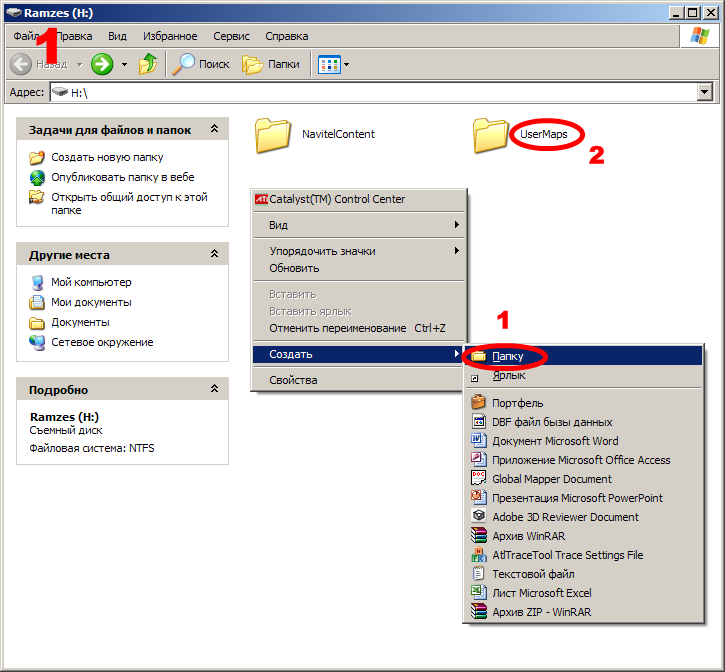 Создание папки «UserMaps»
Создание папки «UserMaps» Инструмент «Создать атлас»
Инструмент «Создать атлас»